PushEngage против OneSignal: окончательное противостояние плагинов Web Push
Опубликовано: 2024-06-01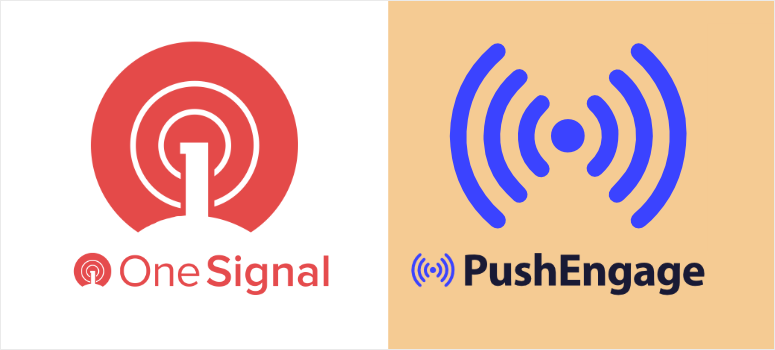
Хотите добавить push-уведомления на свой сайт?
Веб-push-уведомления — один из лучших способов улучшить трафик, вовлеченность и продажи. Они предлагают общение в режиме реального времени непосредственно с устройствами ваших пользователей.
Нет необходимости открывать электронные письма или сообщения; просто всплывающее окно со всей необходимой информацией. Веб-push-уведомления просты в использовании, доступны по цене и привлекают внимание пользователей, не отвлекая их.
В этой статье мы сравним два лучших плагина push-уведомлений: PushEngage и OneSignal. Мы рассмотрим их цены, функции и способы использования функции веб-push-уведомлений.
Обзор PushEngage
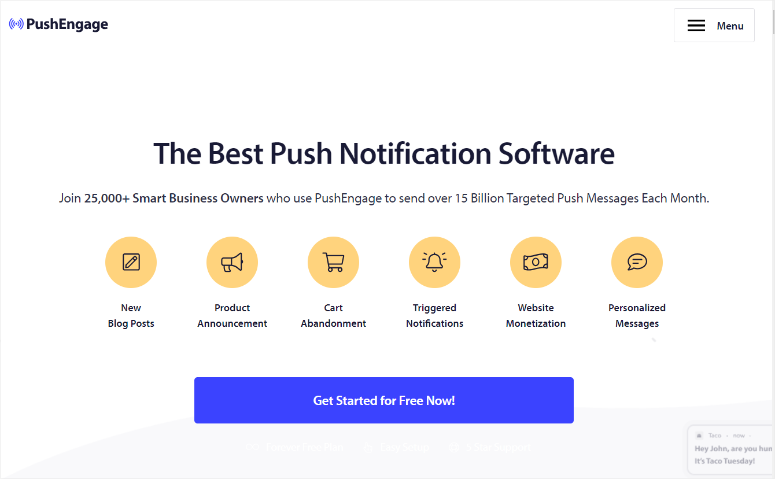
PushEngage — лучший плагин push-уведомлений, поскольку он оснащен практическими функциями и прост в использовании.
Фактически, вам не нужно иметь никакого опыта программирования, чтобы использовать его. С помощью PushEngage вы можете настроить различные типы веб-уведомлений, такие как оповещения о новых блогах, объявления о продуктах, отказе от корзины, запущенные кампании и многое другое.
Вы также можете использовать PushEngage для демонстрации социальных доказательств посетителям вашего сайта, помогая вам улучшить SEO, конверсию и продажи. Это также означает, что это может помочь вам завоевать доверие новых посетителей.
В результате PushEngage отлично подходит для магазинов электронной коммерции, SaaS-компаний, блоггеров и малого бизнеса, которые хотят уравнять правила игры.
Этот маркетинговый инструмент поможет вам отправлять push-уведомления простым и удобным способом. Вашим пользователям не нужно открывать ваш веб-сайт или подключаться к Интернету. Они получат уведомление, как только окажутся онлайн.
Этот плагин WordPress также может отправлять push-уведомления на мобильные устройства и iOS, что делает его идеальным для межканального общения.
Обзор OneSignal
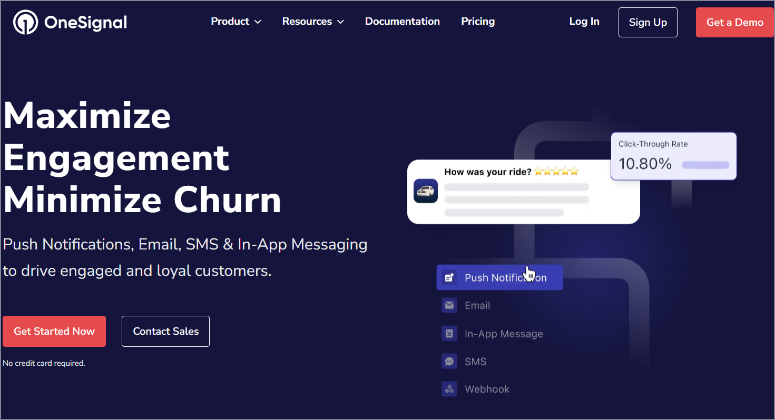
OneSignal — это популярный плагин push-уведомлений через Интернет, который также поддерживает мобильные push-уведомления, электронную почту и обмен сообщениями в приложениях. Это делает его более полным плагином для межканальной связи, позволяя уменьшить зависимость от плагина и гарантировать, что ваш сайт не раздуется.
Вы можете быстро персонализировать уведомления, добавив динамический контент и информацию, специфичную для пользователя.
В отличие от PushEngage, который ориентирован на удобство для пользователя, OneSignal — это платформа, более ориентированная на разработчиков, с более широким спектром возможностей интеграции и настройки. Если подключение к собственному инструменту недоступно, OneSignal предоставляет доступ к API для пользовательской интеграции и расширенных вариантов использования.
«Эта платформа push-уведомлений предназначена для обработки больших объемов уведомлений, что делает ее подходящей для крупных компаний и приложений с большой базой пользователей.
Это также делает его хорошим выбором для предприятий, которым требуется масштабируемое решение.
Если вы ищете больше возможностей, вот список из 8 лучших инструментов и программного обеспечения для push-уведомлений.
PushEngage против. OneSignal: что лучше?
Теперь, когда вы лучше понимаете эти два плагина веб-push-уведомлений, давайте углубимся в сравнительную статью.
Мы разделили эту статью на несколько разделов, чтобы вы могли быстро в ней ориентироваться. Просто нажмите на ссылку ниже, чтобы перейти в этот раздел.
- Установка и настройка
- Кастомизация
- Простота использования
- Функции
- Документация и поддержка
- Цены
- За и против
- Окончательный вердикт
Установка и настройка
PushEngage
Одна из вещей, которые нам очень понравились в PushEngage, — это простота его установки и настройки. Во-первых, он предлагает различные планы, гарантируя, что каждый найдет пакет в рамках своего бюджета. Вы также получаете бесплатный план для тестирования этого push-плагина перед покупкой.
Чтобы начать, зайдите в репозиторий плагинов WordPress и найдите «PushEngage». Затем установите и активируйте его, как любой другой плагин. Вы также можете зайти на официальный сайт плагина и приобрести премиум-план.
Если у вас возникли проблемы с этим, прочтите эту статью о том, как установить плагин.
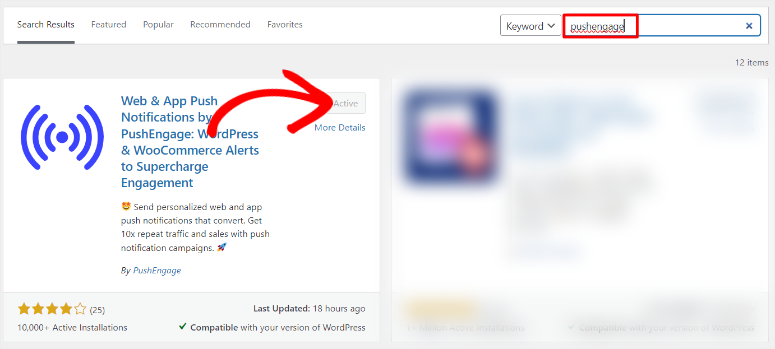
После установки плагина вы будете перенаправлены на страницу, где сможете «Подключить свой сайт» или «Запустить мастер настройки».
Оба эти варианта проведут вас через процесс настройки, что позволит вам быстро создать свою первую кампанию push-уведомлений.
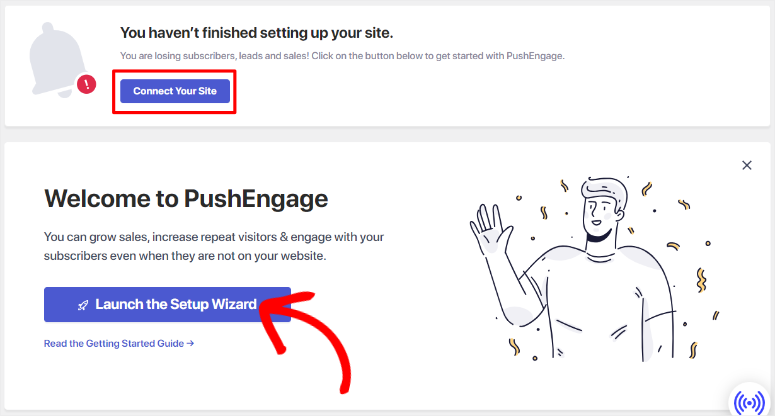
Когда вы выберете « Подключить свой веб-сайт» , PushEngage перенаправит вас на страницу, где вы сможете либо «Подключиться к существующей учетной записи», либо «Получить бесплатную учетную запись». Выберите «Получить бесплатную учетную запись», если вы используете этот инструмент впервые.
Вы можете создать учетную запись, введя вручную свой адрес электронной почты и данные. Вы также можете зарегистрироваться, используя свою учетную запись Google или Shopify, что дает вам большую гибкость.
Затем выберите свою отрасль из раскрывающегося меню и введите размер вашей компании. Ниже введите данные своей кредитной карты, даже если вы используете бесплатную версию плагина.
Хотя добавление информации о кредитной карте в бесплатную учетную запись может кого-то отпугнуть, это помогает снизить уровень мошенничества и обеспечивает удобство для пользователей.
И вот вы успешно установили и настроили PushEngage. На следующей странице вы можете создать новую кампанию, перейти в настройки автоматических рассылок или на панель управления PushEngage.
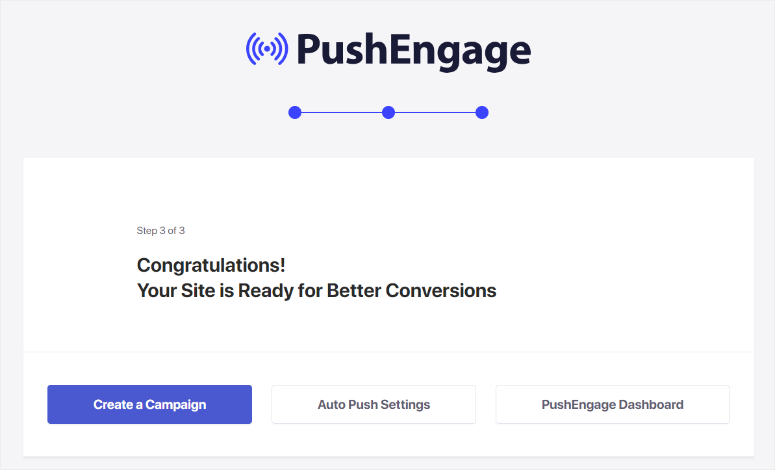
Один сигнал
Теперь, чтобы установить и настроить OneSignal, вам придется пройти тот же процесс, что и в случае с PushEngage.
Сначала перейдите в свой репозиторий WordPress, найдите «OneSignal», установите и активируйте его, как и любой другой плагин.

После этого перейдите к новому пункту меню на панели управления WordPress под названием «OneSignal», после чего откроется страница с двумя вкладками: «Настройка» и «Конфигурация».
Перейдите в «Настройка», где сначала вы создадите учетную запись OneSignal. Вы можете зарегистрироваться в OneSignal вручную, указав свой адрес электронной почты и пароль, как в случае с PushEgange.
Но вы также можете зарегистрироваться, используя свою учетную запись Google, Facebook или GitHub. Это дает вам больше гибкости в выборе наиболее удобного для вас метода.
Как только это будет сделано, предоставьте всю необходимую личную информацию и информацию о веб-сайте и назовите свое первое приложение или веб-сайт.
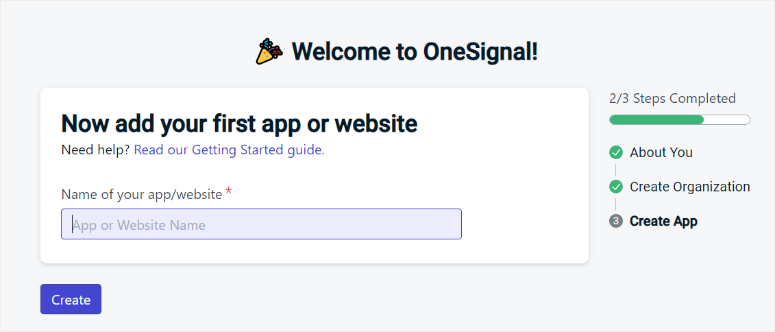
Затем вы будете перенаправлены в краткое руководство, где сможете начать настройку плагина.
Здесь выберите «Настроить каналы обмена сообщениями для вашего приложения», чтобы расширить параметры. Затем выберите канал обмена сообщениями, который вы хотите создать. Для этого примера мы выбрали «Push-уведомления».
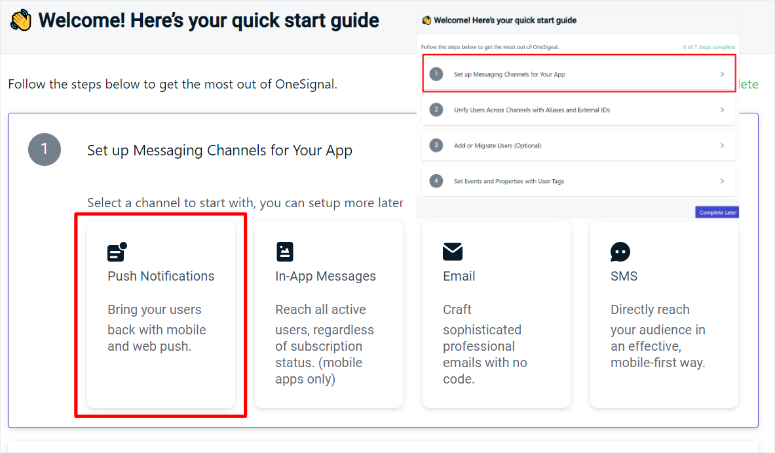
После этого выберите на вкладках тип push-уведомления, который вы хотите настроить. Здесь мы выбрали «Интернет» для нашего примера.
На следующей странице выберите тип интеграции сайта, который вы хотите: «Типичный сайт», «Плагин WordPress», «Конструктор веб-сайтов» или «Пользовательский код». Для этого сравнения мы использовали плагин WordPress, поскольку это также самый простой способ настроить OneSignal.
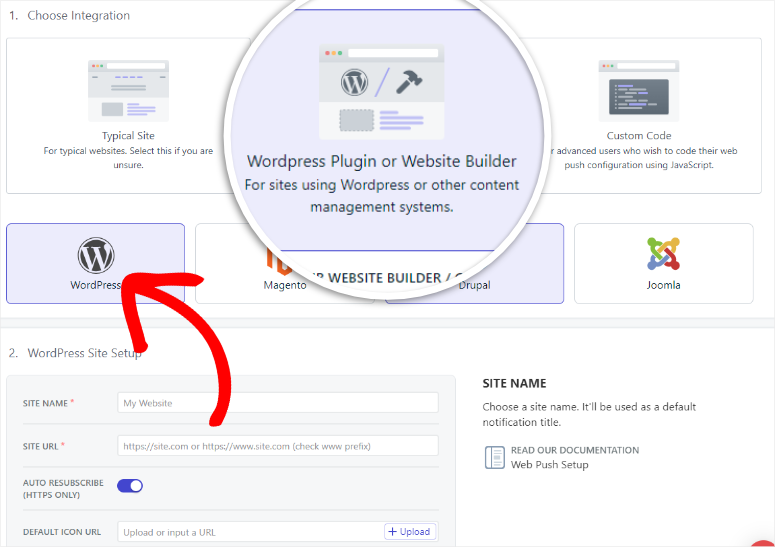
После этого выберите тип строителя, который вы хотите использовать. Выбрав WordPress на вкладках, введите URL-адрес своего веб-сайта и имя сайта. У вас также есть возможность загрузить значок push-уведомления с URL-адресом по умолчанию и активировать автоматическую повторную подписку с помощью кнопок переключения.
Когда вы будете довольны настройками, нажмите «Сохранить».
На следующей странице скопируйте API приложения и веб-идентификатор Safari, если вы хотите отображать push-уведомление и на iOS.
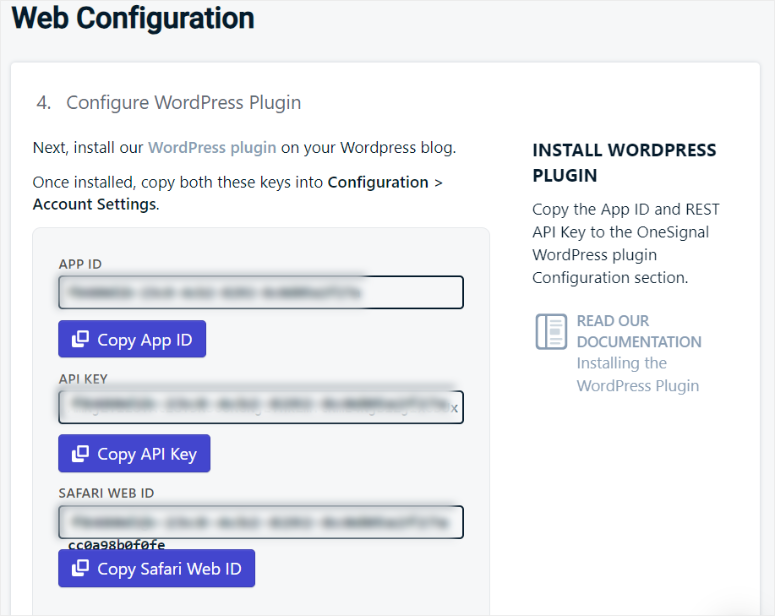
Наконец, вернитесь к пункту меню OneSignal на панели управления WordPress и выберите «Конфигурация». В предоставленные текстовые панели вставьте ключи, которые вы скопировали из своей учетной записи OneSignal, прокрутите до кнопки и нажмите «Сохранить».
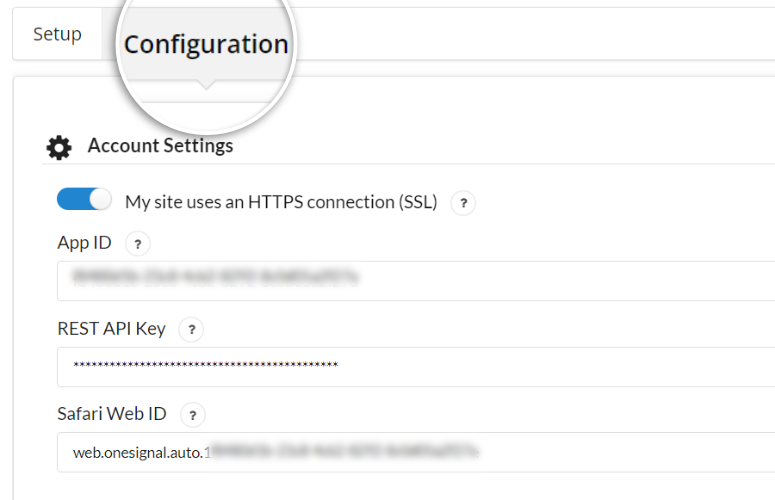
Поздравляем! Теперь вы можете установить и настроить OneSignal.
Победитель установки и настройки: PushEngage
PushEngage очень прост в установке и настройке. Кроме того, большая часть процессов настройки выполняется на панели управления WordPress, поэтому вам не придется переключаться между разными платформами. Он автоматизирует большую часть процесса, гарантируя, что даже если у вас нет опыта настройки плагинов, вы сможете сделать это самостоятельно.
Например, он автоматически добавляет код API инструмента, когда вы подключаете свою учетную запись PushEngage к WordPress.
С другой стороны, OneSignal имеет более длительный процесс, поскольку вам нужно будет выбрать конструктор сайта, настроить каналы обмена сообщениями и многое другое. Между вашей панелью управления WordPress и учетной записью OneSignal существует множество взаимодействий, что может сбить с толку новичков.
По этой причине PushEngage является явным победителем, когда дело доходит до установки и настройки.
Кастомизация
PushEngage
После установки PushEngage вы можете настроить множество параметров, чтобы сделать его удобным для вас, вашей команды и пользователей.
Чтобы настроить PushEngage, перейдите в PushEngage »Настройки на панели управления WordPress. Затем начните с вкладки «Сведения о сайте» , где вы можете быстро активировать геолокацию с помощью переключателя.
Это поможет с геотаргетингом, позволяя отправлять веб-push-уведомления в зависимости от местоположения и часового пояса пользователя, делая его опыт более персонализированным.
Затем перейдите на вкладку «Настройки автоматического нажатия» . Используйте кнопку «Переключить», чтобы активировать «Автоматическое нажатие», которое позволяет PushEngage отправлять уведомление, когда вы редактируете или публикуете новое сообщение.
Здесь вы также можете указать, должен ли плагин использовать изображение из публикации в качестве большого изображения и активировать многокнопочные уведомления.
Вдобавок к этому вы можете решить, хотите ли вы получать автоматические уведомления о сообщениях, страницах или и том, и другом. Наконец, выберите, хотите ли вы использовать избранное изображение или значок сайта в качестве большого изображения уведомления.
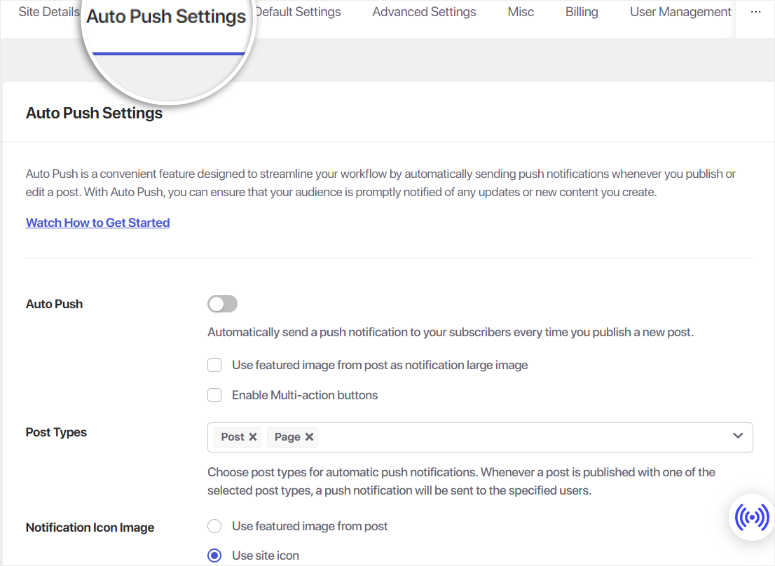
На вкладке «Настройки по умолчанию» установите параметр «Резервное уведомление».
Это оповещение, которое PushEngage отправляет, когда push-уведомление пользователю не удалось отправить. Вы можете установить заголовок, сообщение и URL-адрес резервного уведомления, чтобы направить пользователя к следующим шагам. Вы также можете настроить сообщение, чтобы объяснить, что push-уведомление не удалось отправить, что улучшит взаимодействие с пользователем.
Ниже вы также можете добавить резервные атрибуты, если браузер не может получить страну или город подписчика. Это гарантирует, что сообщение будет более персонализированным, даже если PushEngage не сможет определить их местоположение.
С помощью PushEngage вы можете установить «Срок действия по умолчанию» для уведомлений. Это означает, что срок действия уведомления истечет только в том случае, если пользователь останется в автономном режиме в течение заданного вами периода времени.
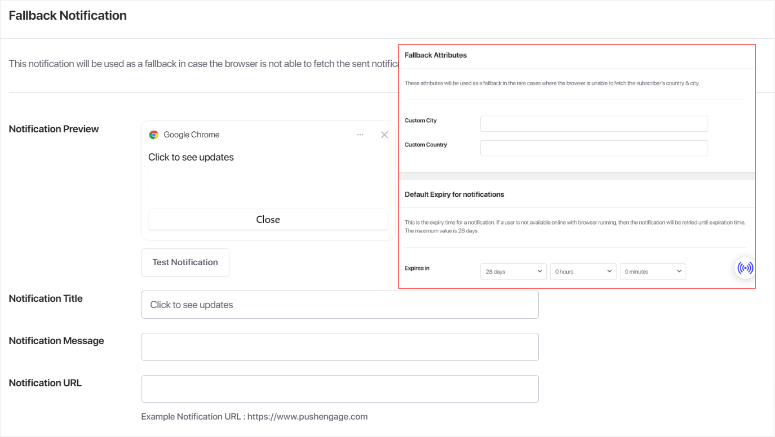
Несмотря на то, что большинство настроек этого плагина выполняются в WordPress, вам необходимо получить доступ к панели управления PushEngage для управления пользователями.
Но не волнуйтесь: PushEngage упрощает управление пользователями.
Все, что вам нужно сделать, это зайти в свою учетную запись PushEngage и выбрать раскрывающееся меню под своим профилем. После этого выберите «Управление пользователями» и создайте или удалите пользователей.
На вкладке «Разрешения учетной записи» вы также можете использовать флажки, чтобы предоставить разным людям права на чтение или запись. Эти разрешения включают «Управление выставлением счетов», «Управление сайтом», «Управление пользователями» и «Издатель».
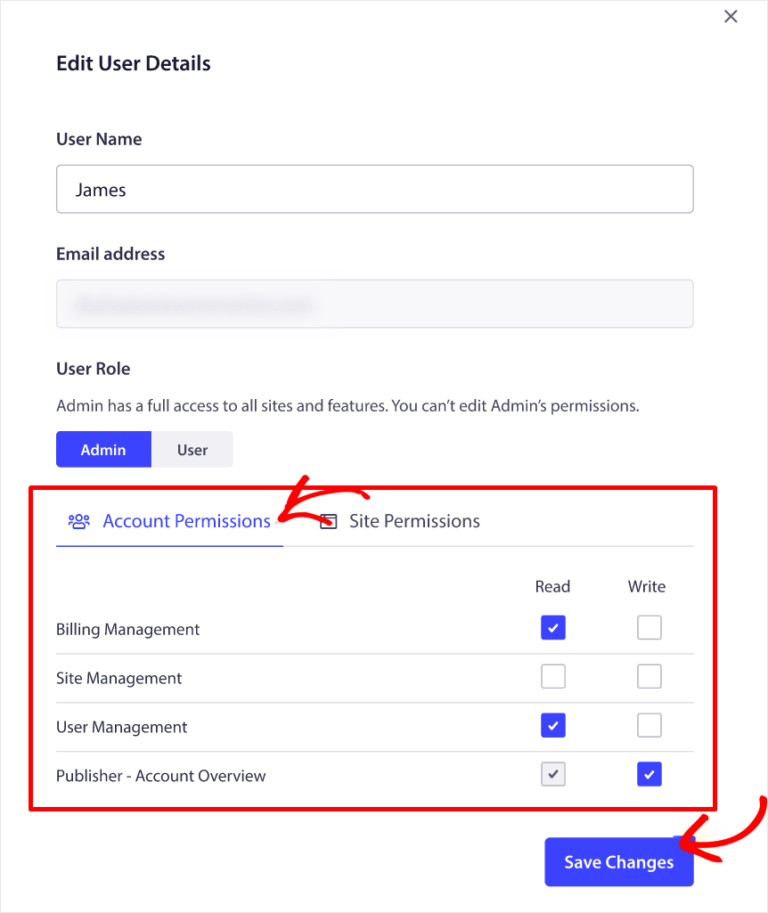
Теперь, если вы хотите настроить дизайн всплывающих окон с push-уведомлениями, вы можете использовать либо свою панель управления WordPress, либо свою учетную запись PushEngage.
Оба этих варианта имеют схожий интерфейс, что означает, что вам не придется тратить время на обучение.
Чтобы начать работу с методом WordPress, перейдите в раздел PushEngage »Designs . Затем на вкладках на этой странице выберите «Всплывающие модальные окна».
Здесь выберите тип всплывающего окна подписки, которое вы хотите использовать: «Элегантное поле для подписки», «Поле в стиле Safar», «Панель с колокольчиком», «Плавающая панель», «Push Single Step Opt-In» и «Большое поле в стиле Safari».
При наведении курсора на любой из этих вариантов выбора вы увидите кнопки «Просмотр» и «Редактировать всплывающее окно» . Выбрав эту опцию, вы можете просмотреть всплывающее окно в представлении на мобильном устройстве или на рабочем столе.
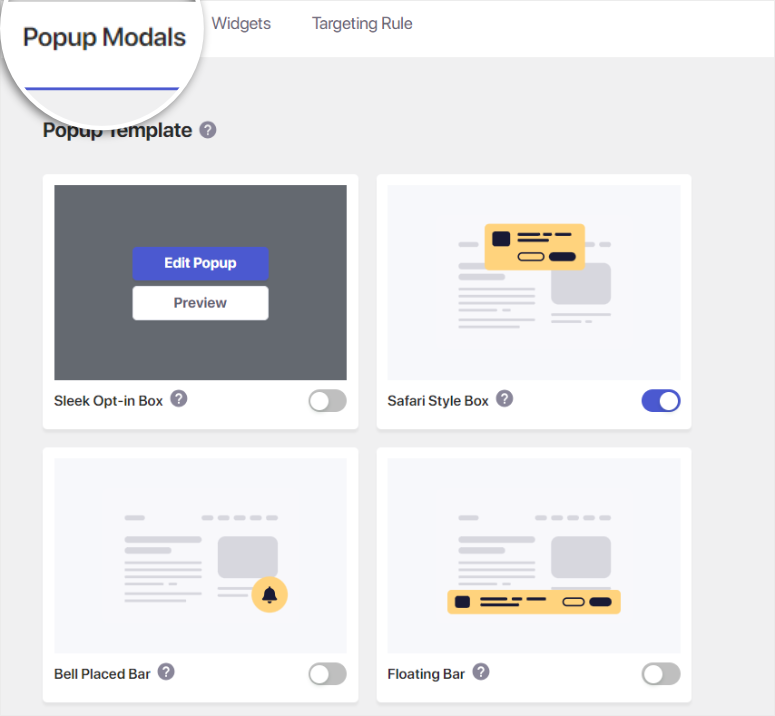
Окно предварительного просмотра появится в виде всплывающего окна на той же странице, что позволит вам быстро проверить, подходит ли оно вам. Это гарантирует, что вы получите полный пользовательский опыт с точки зрения вашего пользователя.
Когда вы выберете «Редактировать всплывающее окно», вы будете перенаправлены в свою учетную запись PushEngage, где вы сможете редактировать его в представлении на мобильном устройстве или на рабочем столе.
Здесь сначала добавьте сообщение, имя сайта и метку кнопки «Разрешить». Вы можете настроить эти тексты, чтобы сделать их более персонализированными для вашей аудитории, или оставить текст-заполнитель.
Затем настройте цвета фона, кнопки «Разрешить» и значка «Закрыть». Вы можете использовать цветовую таблицу или цветовой код, в зависимости от того, что вам проще. После этого установите положение всплывающего окна выбора, просто щелкнув отображаемые параметры.
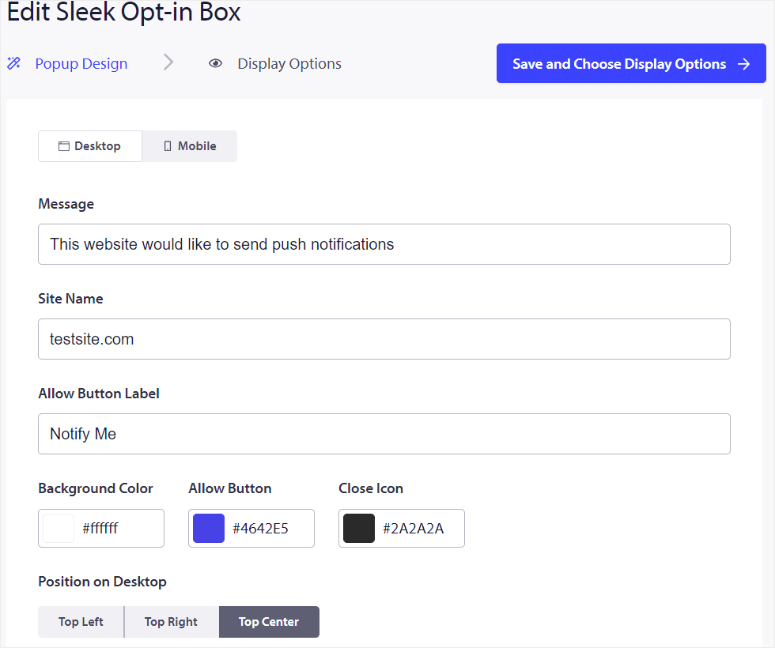
Ниже активируйте различные функции с помощью кнопок переключения. К ним относятся варианты включения:
- Правила подписки
- Наложение подписки
- Напоминание
Самое лучшее в PushEngage — это то, что вы можете использовать экран предварительного просмотра рядом с этими опциями, чтобы увидеть, как в режиме реального времени развивается всплывающее окно подписки. Если вы довольны результатами, нажмите кнопку «Проверить всплывающее окно», чтобы увидеть, как оно будет выглядеть с точки зрения пользователя.
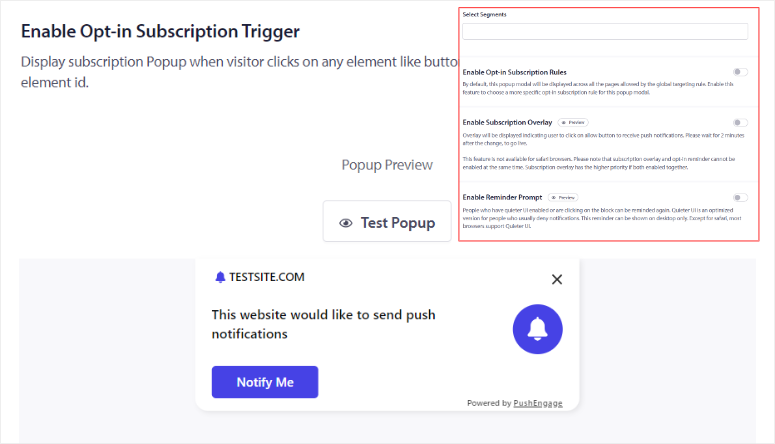
Наконец, «Сохранить и выбрать параметры отображения», чтобы перейти к следующему шагу.
На следующей странице вы также можете отредактировать всплывающее окно согласия для мобильных устройств и компьютеров. Вы можете настроить всплывающее окно на появление после задержки или прокрутки.
Если вы выберете «Задержка», установите время в секундах, в течение которого PushEngage должен ждать перед отображением всплывающего окна. Вместо этого для параметра «Прокрутка» вы установите процент прокрутки.
Затем выполните это, установив «Продолжительность файла cookie».
Когда пользователь закрывает всплывающее окно согласия, этот параметр снова покажет его пользователю через указанное время. Это автоматизирует процесс и гарантирует, что вы не отправите пользователю слишком много уведомлений.
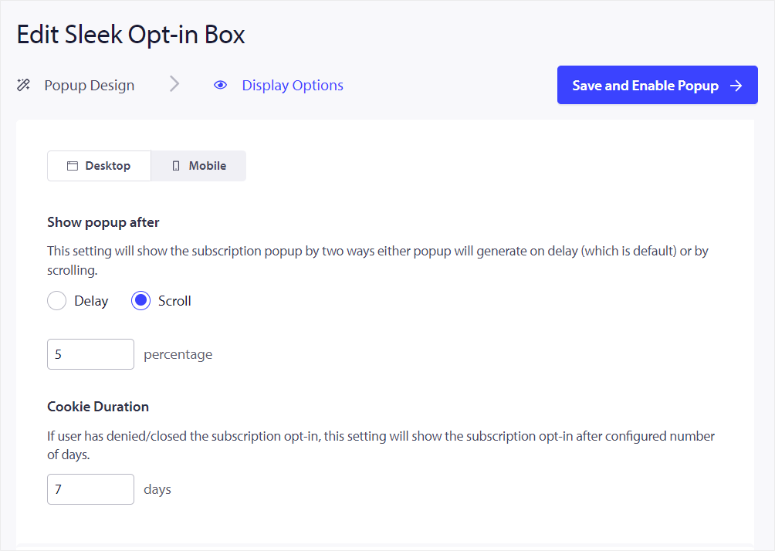
В дополнение к этому вы также можете «Изменить виджет управления подпиской».
Вам не придется долго учиться, поскольку эта страница редактирования выглядит так же, как страница редактирования всплывающих модальных окон. Это позволяет вам выполнить те же действия.
Один сигнал
Для OneSignal большинство функций настройки также реализованы в WordPress. На панели управления WordPress перейдите в OneSignal »Конфигурации и прокручивайте, пока не увидите «Настройки отправленных уведомлений».
Здесь вы будете использовать кнопки переключения, чтобы указать, должен ли OneSignal использовать избранное изображение публикации и следует ли использовать избранное изображение публикации для большого изображения уведомления Chrome.
Ниже установите продолжительность уведомления. Вы можете либо включить его, пока пользователь не закроет его, либо включить его в Mac OS, либо включить для всех устройств.
После этого с помощью переключателя настройте автоматическое приглашение новым пользователям подписаться на ваши push-уведомления. Это push-уведомление появится до того, как им будет показано собственное приглашение браузера, что увеличивает вероятность того, что ваши пользователи станут подписчиками.
Затем используйте кнопки переключения, чтобы настроить следующее:
- Включить колокольчик подписки
- Показывать колокольчик подписки после того, как пользователи подписались
- Настройте текст звонка для подписки
- Показывать логотип OneSignal в диалоговом окне «Звонок подписки».
- Настройте положение смещения звонка подписки
- Настройте цвета темы «Звонок подписки»
Тем не менее, на той же странице OneSignal позволяет вам персонализировать размер, положение и тему push-уведомления с помощью раскрывающегося меню.
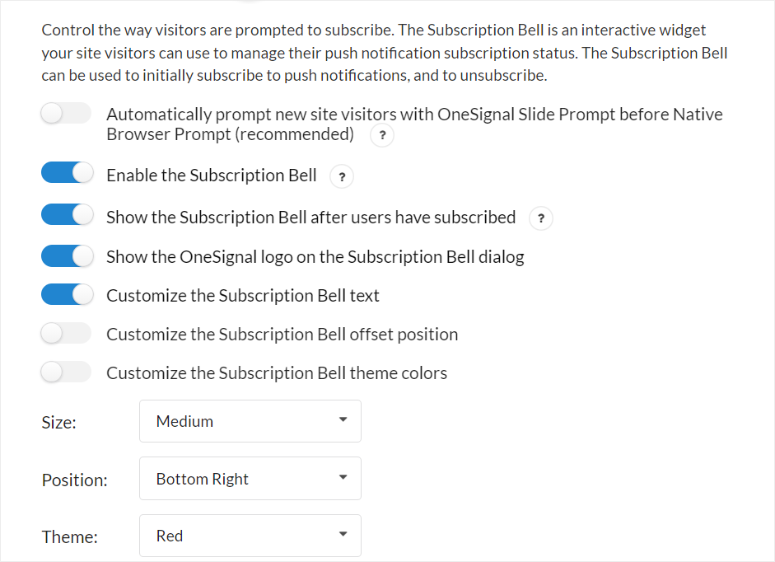
С помощью OneSignal вы также можете показывать персонализированное сообщение, когда кто-то отписывается, блокируется или подписывается. В дополнение к этому вы также можете добавить сообщение для новых подписчиков и подписчиков.
Все эти поля можно настроить так, чтобы они содержали сообщение, более персонализированное для вашей аудитории.
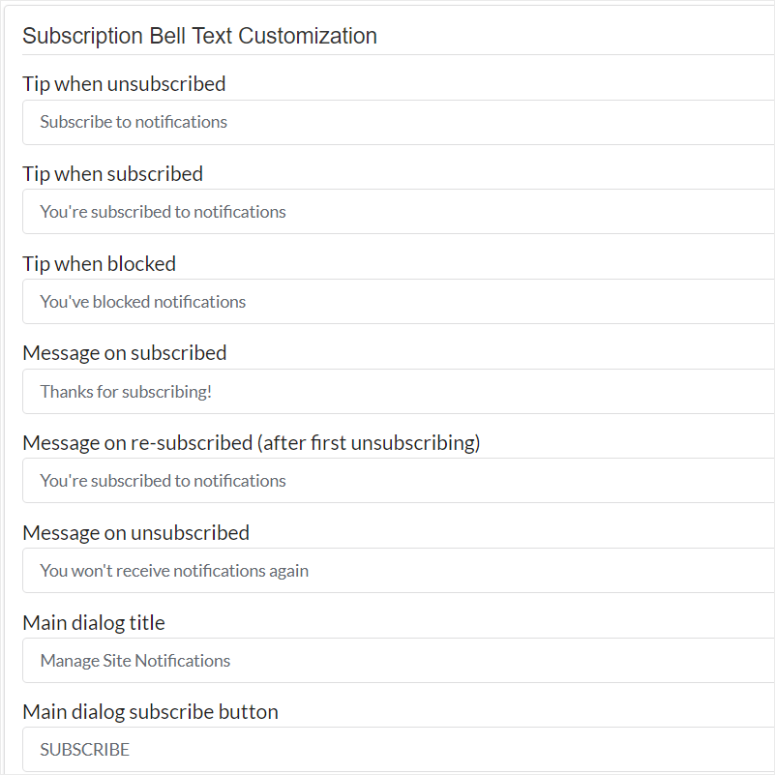
Как и PushEngage, OneSignal позволяет автоматически отправлять push-уведомления при создании нового сообщения.
Но в этом случае вы будете использовать кнопку переключения, чтобы плагин мог отправлять push-уведомления при создании сообщения с помощью встроенного редактора WordPress. Вы также можете автоматизировать новое push-уведомление при публикации сообщения из стороннего плагина для создания страниц WordPress.
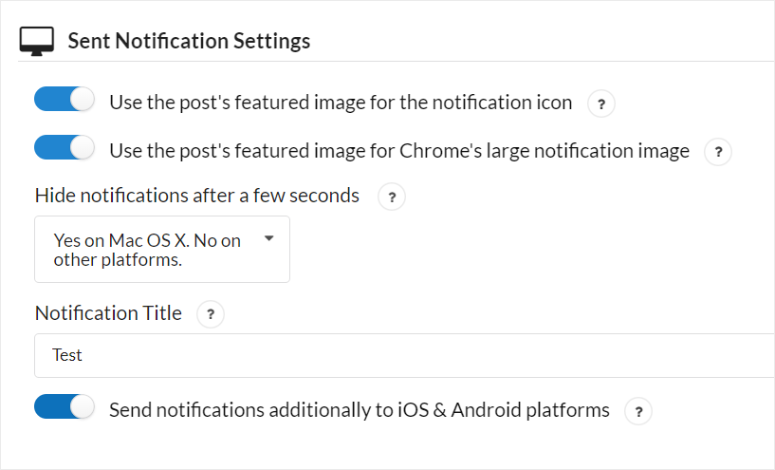
Как и в случае с PushEngage, вам необходимо войти в свою учетную запись OneSignal для управления пользователями.
Сначала на панели управления OneSignal выберите приложение или веб-сайт, чтобы открыть параметры его меню слева. Затем прокрутите параметры меню и найдите «Настройки» «Роль» .
Здесь вы можете пригласить свою команду, используя их адреса электронной почты, и установить им роли, включая администратора, редактора и зрителя. Роль, которую вы даете пользователю, также будет определять его уровень доступа.
Роль администратора предоставляет пользователю все разрешения. Роль редактора дает пользователю право создавать, редактировать и удалять различные кампании. Они также могут просматривать аналитику и экспортировать данные. В то время как роль «Просмотрщик» предоставляет пользователю только доступ к аналитике и сводным таблицам отправленных сообщений.
Самое приятное в управлении пользователями OneSignal — это то, что вы можете заставить членов вашей команды использовать двухфакторную проверку. Это может помочь повысить безопасность и облегчить вашей команде вход в панель управления OneSignal.
Вы также можете добавить систему единого входа, чтобы лучше управлять разрешениями во всей организации.
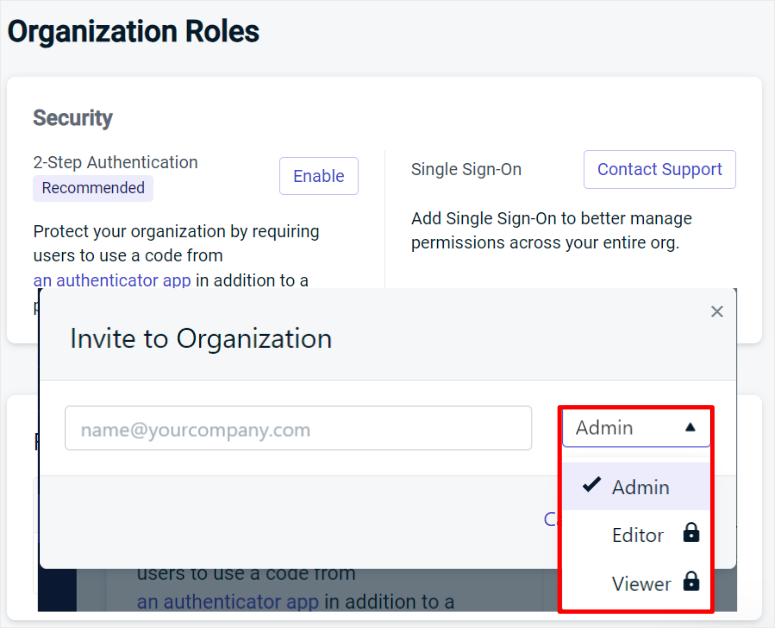
Победитель кастомизации: PushEngage
Что нам нравится в параметрах настройки PushEngage, так это то, что они удобно расположены в меню настроек.
Кроме того, все различные настройки хорошо организованы на отдельных вкладках, чтобы вы могли легко найти нужные параметры. Вы также можете быстро редактировать параметры настройки, используя переключатели или флажки.
С другой стороны, параметры настройки OneSignal были сжаты до длинного списка на вкладке конфигурации. Это может затруднить новичку их поиск и настройку.
Простота использования
PushEngage
Команда PushEngage гарантирует, что этот push-плагин очень прост в использовании. Это ясно из того, насколько удобно настраивать кампанию.
Это программное обеспечение для push-уведомлений даже предоставляет пошаговое руководство по использованию и доступу к различным функциям после завершения процесса установки.
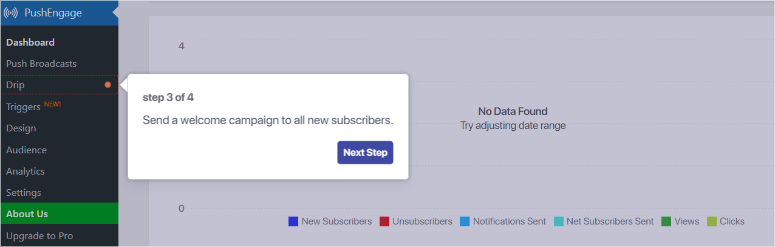
Чтобы начать, перейдите в раздел PushEngage »Push Broadcasts на панели управления WordPress. Опять же, вы также можете использовать учетную запись PushEngage для создания кампании.
Теперь вы можете создать push-кампанию с нуля или по шаблону.
PushEngage поставляется с множеством шаблонов, которые вы можете начать создавать. Из-за большого количества опций эти шаблоны сгруппированы по категориям; вы также можете найти тот, который вам нужен, или использовать раскрывающееся меню.
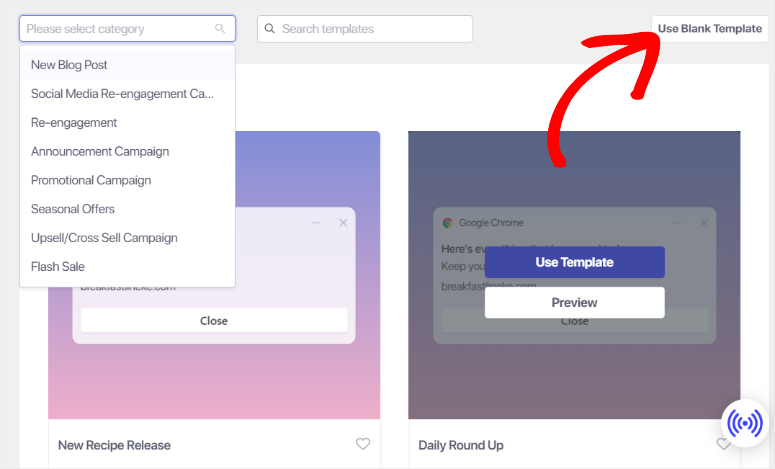
Кроме того, вы можете просмотреть предварительный просмотр каждого шаблона перед его редактированием, чтобы убедиться, что он подходит именно вам.
Когда вы выберете «Предварительный просмотр» , вы будете перенаправлены на страницу, где сможете просмотреть, как push-уведомление будет выглядеть в разных браузерах и устройствах.
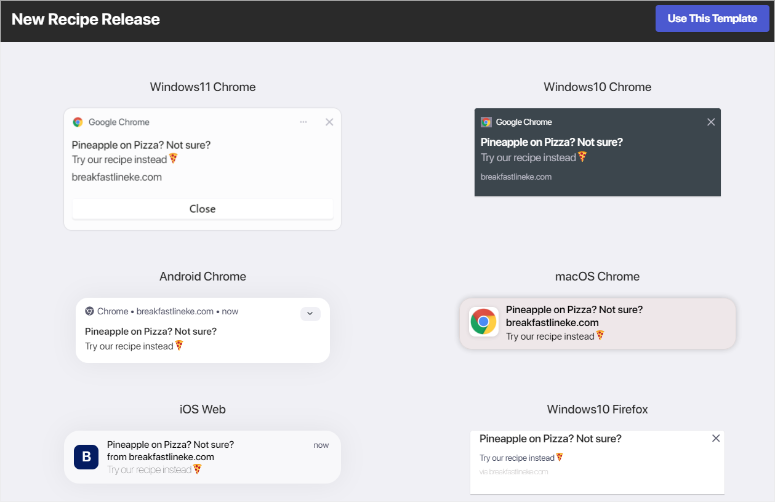
Определив шаблон, подходящий для кампании, выберите «Использовать шаблон» , чтобы открыть редактор кампании.
В редакторе кампании вы увидите, что каждый шаблон содержит заполнитель, который вы можете быстро заменить.
Вы также можете добавить смайлы в свой текст, чтобы привлечь внимание пользователей.
Здесь сначала заполните заголовок, сообщение и URL-адрес уведомления. Затем загрузите изображение значка уведомления, которое часто является значком вашего сайта.
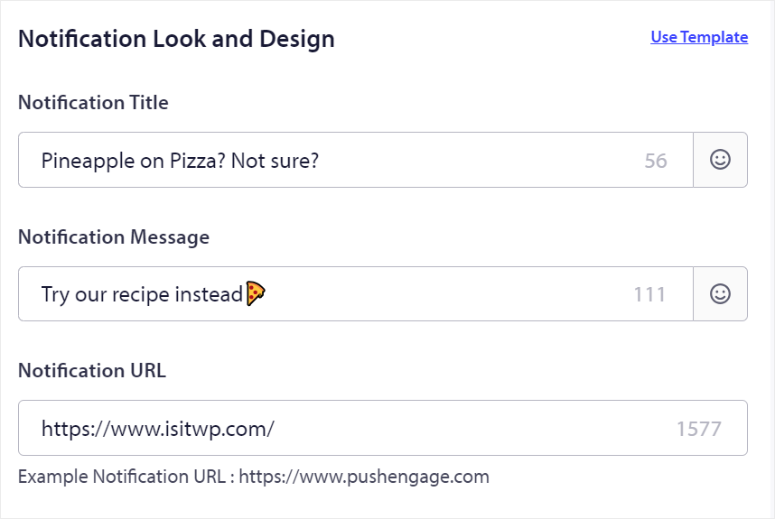
После этого активируйте «Показать большое изображение» с помощью переключателя. Далее появится новая область загрузки, где вы сможете использовать последние файлы, загрузить новое изображение, использовать библиотеку изображений из Unsplash или загрузить изображение, используя его URL-адрес.
Вы также можете активировать «Множественное уведомление» с помощью переключателя. Это открывает дополнительные параметры, включая заголовок первой кнопки, URL-адрес и изображение.
Затем установите флажок «Показать вторую кнопку», который вы заполните так же, как и параметры первой кнопки.
Ниже этого используйте другую кнопку-переключатель, чтобы активировать Продолжительность уведомления . Это позволит держать уведомление открытым в течение определенного периода времени, пока пользователь не начнет с ним взаимодействовать.
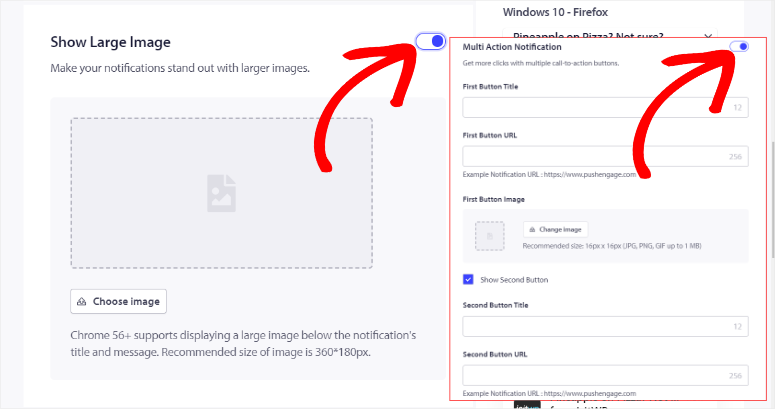
Вдобавок к этому, редактор кампании PushEngage отображает предварительный просмотр всех устройств и браузеров на одной странице, позволяя вам видеть, как развивается push-кампания в реальном времени.
Вы также можете «Протестировать уведомление», при этом push-уведомление будет отображаться на вашем экране, чтобы вы могли оценить его с точки зрения пользователя.
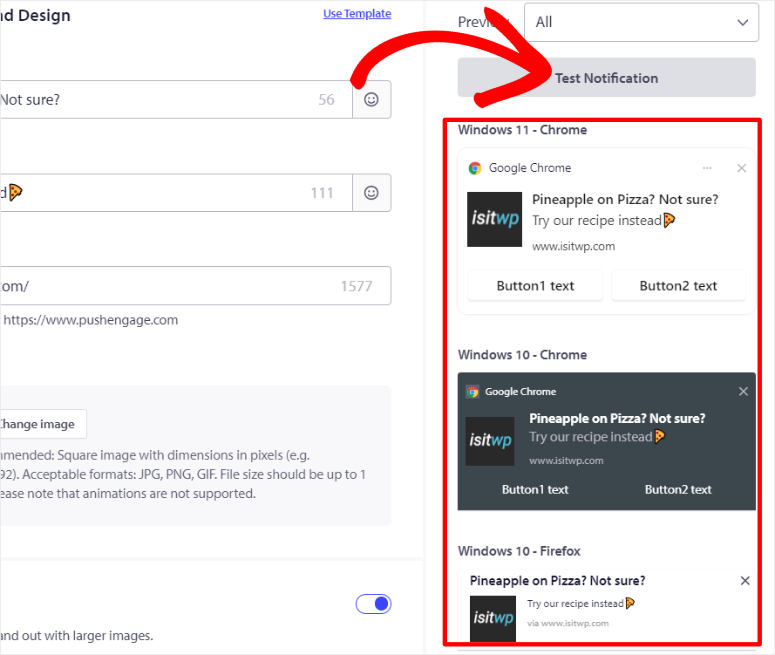
Когда вы будете довольны своей push-трансляцией, выберите «Сохранить и выбрать аудиторию».
На следующей странице вы можете решить отправить push-уведомление всем своим подписчикам, группе аудитории или индивидуально настроенной аудитории. Если вы выберете «Группу аудитории», добавьте сегменты или группы, которым вы хотите отправить push-уведомление, из раскрывающегося меню.
Если вы выберете «Индивидуально настроенная аудитория», установите правила фильтрации из раскрывающегося списка. Вы можете устанавливать правила в соответствии с сегментами, атрибутами, браузерами, устройствами, датами подписки и т. д.
В дополнение к этому вы также можете установить правила фильтрации в зависимости от местоположения и указать страну, штат и город.
Вы также можете добавить несколько пользовательских групп, выбрав «+ Добавить группу ИЛИ». Чтобы вам было проще использовать пользовательскую аудиторию в дальнейшем, установите флажок «Сохранить как группу аудитории».
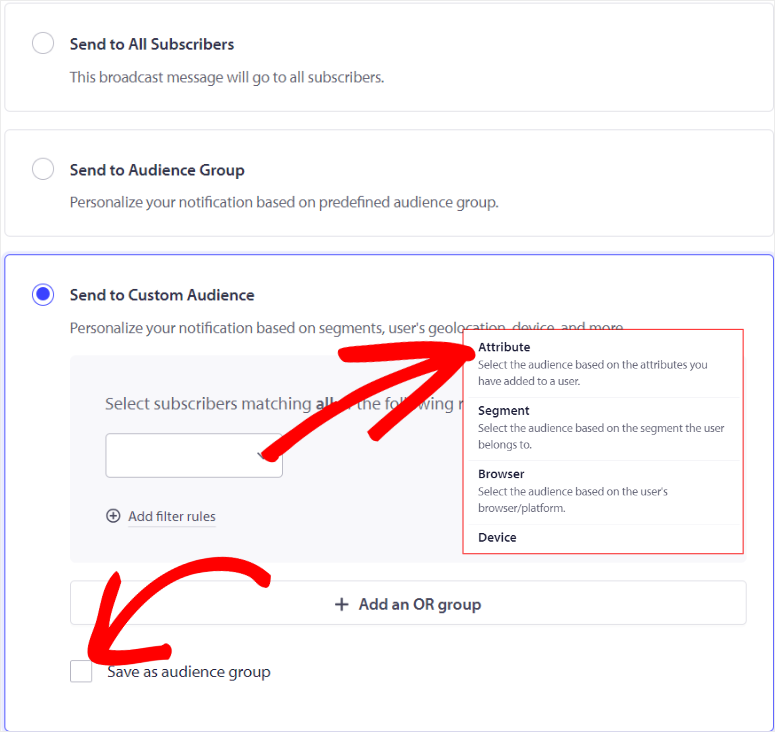
Теперь выберите «Сохранить/Запланировать», чтобы завершить процесс. И вот так вы можете создать push-трансляцию с помощью PushEngage.
Один сигнал
Теперь с помощью OneSignal вы можете создавать push-уведомления только с его панели управления.
После входа в свою учетную запись OneSignal выберите из списка веб-сайт или приложение, для которого вы хотите создать push-уведомление.
На следующей странице выберите раскрывающееся меню «+ Новое сообщение» в правом верхнем углу и нажмите «Новое сообщение».
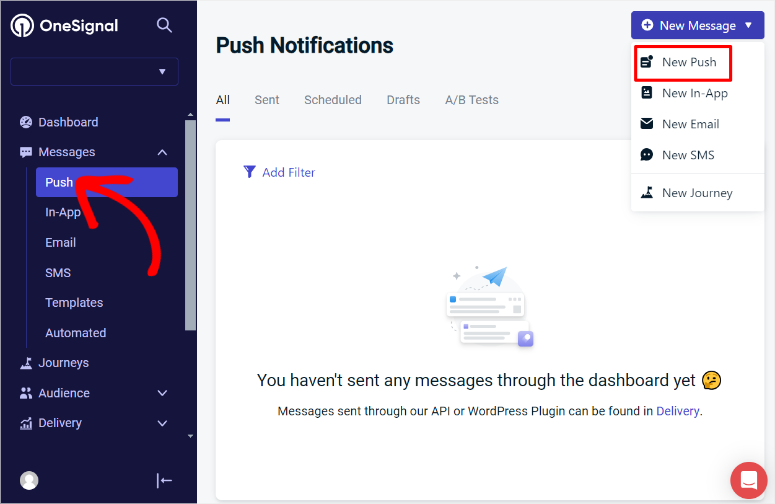
Затем в конструкторе push-уведомлений OneSignal сначала установите «Название кампании», которое вы будете использовать для внутренних целей.
После этого с помощью флажка установите аудиторию. Вы можете выбрать «Отправить по общему количеству подписок» или «Отправить в определенный сегмент(ы)».
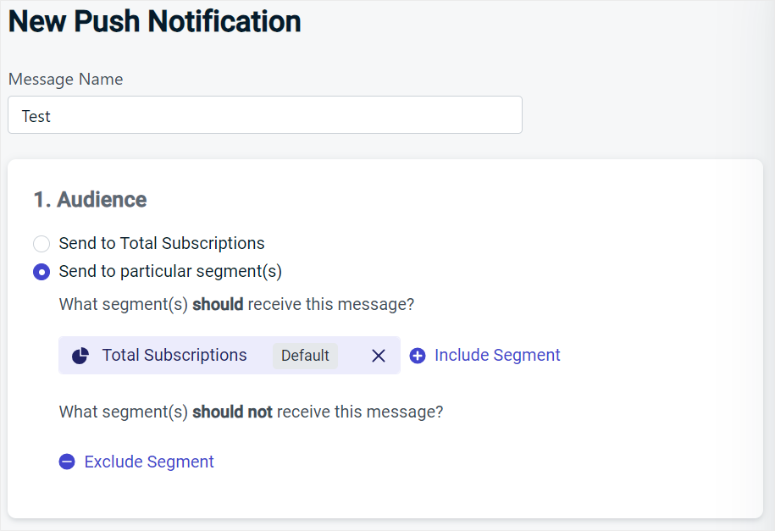
OneSignal поставляется с готовыми сегментами, включающими активные подписки, вовлеченные подписки и неактивные подписки.
Кроме того, если вы создадите свои собственные сегменты, они также появятся в этом списке. Просто нажмите знак «Плюс» (+) рядом с сегментом, который вы хотите добавить в кампанию.
Затем перейдите в раздел сообщений к «Добавить языки», используя флажки.
Одна вещь, которая действительно привлекла наше внимание, это то, что OneSignal автоматически определяет язык, установленный в браузере пользователя, что помогает вам расширить свою аудиторию. Если нужного языка нет в списке, вы можете импортировать его одним нажатием кнопки.
Ниже добавьте заголовок сообщения, само сообщение, изображение и URL-адрес запуска.
Вы можете добавить смайлы и тег персонализации в тело и заголовок сообщения. Это гарантирует, что каждое сообщение, отправленное вашим пользователям, будет персонализированным и привлечет их внимание, увеличивая рейтинг кликов.
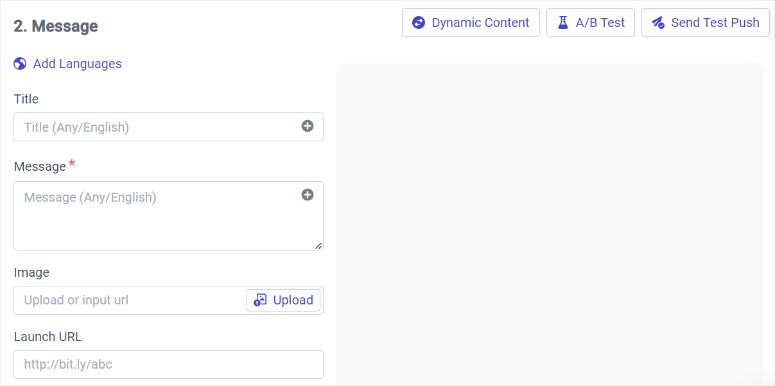
Затем разверните «Настройки платформы».
Здесь используйте кнопки переключения, чтобы решить, в какие браузеры вы хотите отправлять push-уведомления. Вы также загрузите значок, изображение и значок для кампании браузера Google Chrome.
Затем прокрутите до раздела «Приоритет», где вы можете установить для него значение «Нормальный» или «Высокий».
Это гарантирует, что на устройствах Android 8.0+ приоритет игнорируется в пользу категорий, в то время как на устройствах Android 6.0–7.0 установка высокого приоритета выводит устройство из спящего режима, а на устройствах Android 5.0–7.0 отображаются головы. уведомление (HUD).
Ниже с помощью кнопок действий Chrome добавьте идентификаторы действий, метки кнопок, URL-адреса значков и URL-адреса запуска. Вы можете добавить вторую кнопку действия, чтобы сделать push-уведомление многофункциональным.
Вы можете использовать окно предварительного просмотра в правой части экрана, чтобы увидеть, как развивается ваше push-уведомление.
Но с OneSignal вы одновременно увидите только один предварительный просмотр устройства или браузера. Чтобы просмотреть предварительный просмотр другого браузера, необходимо выбрать его из раскрывающегося меню под текущим окном предварительного просмотра.
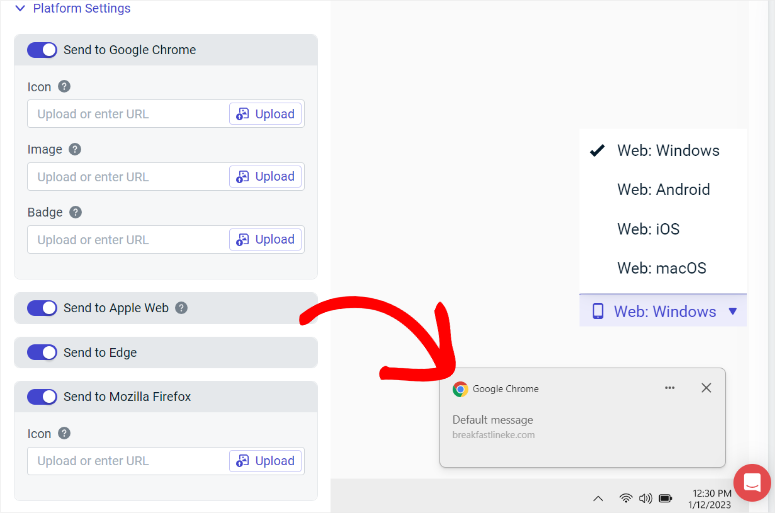
Когда вас устраивает push-уведомление, перейдите к «Расписание доставки» .
Здесь вы можете использовать флажки, чтобы запланировать или немедленно отправить push-уведомление. Вы также можете оптимизировать доставку, выбрав «Отправить всем», «Интеллектуальная доставка» или «Настраиваемый часовой пояс для каждого пользователя».
Интеллектуальная доставка — очень удобная функция, которая отправляет push-уведомление, когда пользователь наиболее активен. Это увеличивает вероятность того, что они нажмут на push-уведомление.
И теперь вы можете отправлять push-уведомления с помощью OneSignal.
Простота использования. Победитель: PushEngage.
PushEngage одерживает победу, потому что его проще использовать, чем OneSignal.
Он обеспечивает удобную настройку кампании непосредственно с панели управления WordPress или через учетную запись PushEngage. Вы можете выбрать наиболее удобный для вас.
PushEngage предлагает множество шаблонов, сгруппированных по категориям, которые помогут вам начать процесс создания. Он обеспечивает предварительный просмотр в реальном времени на всех устройствах и в браузерах, причем все они отображаются одновременно, поэтому вы можете быстро сравнить.
Кроме того, он предлагает простой интерфейс редактирования с возможностью легкого добавления смайлов, больших изображений и кнопок с несколькими действиями. Это также позволяет осуществлять углубленный таргетинг и фильтрацию аудитории в рамках единого и бесперебойного рабочего процесса.
С другой стороны, OneSignal требует больше шагов и навигации по нескольким страницам и раскрывающимся меню для завершения создания уведомлений.
Кроме того, он предлагает предварительный просмотр только на одном устройстве или в браузере одновременно, что делает PushEngage более эффективным и простым для пользователей в создании push-уведомлений и управлении ими.
Функции
PushEngage
Оставленная корзина
Напоминания о брошенных корзинах меняют правила игры в сфере электронной коммерции. Это связано с тем, что большой процент покупателей оставляют товары в корзинах, не совершив покупку.

PushEngage решает эту проблему, отправляя автоматические сообщения, напоминающие клиентам об их незавершенных транзакциях.
Эти уведомления могут включать персонализированную информацию, например количество товаров, оставленных в корзине, и их цены, что увеличивает шансы на восстановление.
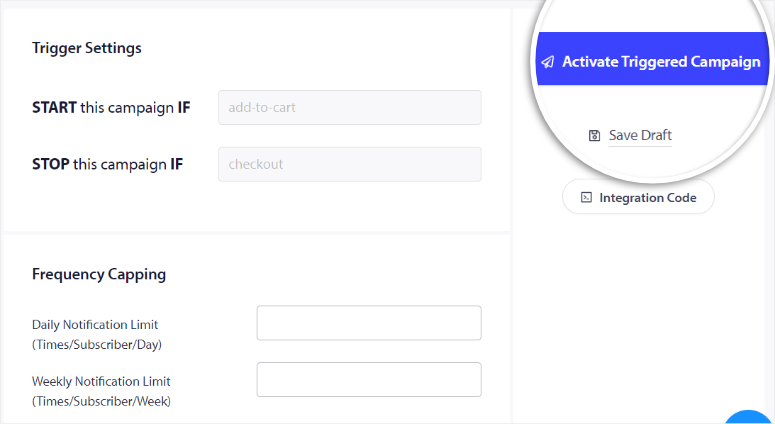
Перенацелив пользователей с помощью этих заметных уведомлений, вы можете эффективно подтолкнуть клиентов вернуться и совершить свои покупки.
Это может помочь увеличить продажи и снизить процент брошенных корзин.
Триггерные кампании
PushEngage выходит за рамки простых трансляций.
Это может помочь вам создавать триггерные кампании, которые автоматически отправляют уведомления на основе действий и поведения пользователей.
Кто-то просмотрел товар, но не купил его? Отправьте им автоматическое сообщение об этом! Они посетили ваш сайт, но не подписались на вашу рассылку? Напомните им с помощью push-уведомления!
Будь то отказ от корзины, просмотр без покупки или любое другое конкретное поведение, эти кампании гарантируют, что пользователи получают своевременные и релевантные сообщения.
Вы можете использовать кампании по снижению цен, оповещения о наличии товаров на складе и многое другое, чтобы увеличить число конверсий.

Эти поведенческие кампании также повышают вовлеченность, обращая внимание на конкретные действия и потребности пользователей в нужный момент.
Стилизация и настройка кампании
PushEngage предлагает потрясающие возможности оформления и настройки, благодаря которым ваши push-уведомления будут выделяться и отражать ваш бренд. Это также позволяет вам поддерживать единообразие бренда в ваших кампаниях с push-уведомлениями.
Вы можете настроить каждый аспект своих уведомлений, включая текст заголовка, изображения, кнопки CTA и URL-адреса целевых страниц. Этот плагин push-уведомлений также предоставляет различные стили подписки, такие как одношаговые, плавающие панели и поля в стиле Safari.
Такая гибкость позволяет создавать визуально привлекательные и соответствующие бренду уведомления, которые пользователи узнают и которым доверяют. Этот поставщик push-уведомлений также позволяет просматривать и редактировать шаблоны в режиме реального времени.
Это гарантирует, что ваши уведомления будут выглядеть профессионально и привлекательно на всех устройствах и в браузерах.
Умная сегментация и группировка
Интеллектуальные функции сегментации и группировки PushEngage обеспечивают сверхспецифичный таргетинг, гарантируя, что уведомления будут актуальны для каждого пользователя.
Вы можете автоматически группировать пользователей по таким критериям, как местоположение, тип устройства, страница подписки и поведение при просмотре. Вы также можете создавать собственные сегменты, используя геолокацию, язык и атрибуты пользователя, такие как имя и интересы.
В результате вы можете отправлять индивидуальные сообщения, которые находят отклик у вашей аудитории.
Такой точный таргетинг повышает вовлеченность и рейтинг кликов, поскольку пользователи получают контент, соответствующий их предпочтениям и действиям.
Это делает PushEngage мощным инструментом персонализированного маркетинга.
Встроенная аналитика
PushEngage поможет вам понять, насколько хорошо работают ваши push-уведомления благодаря встроенному
аналитика в реальном времени и отслеживание целей.
Он показывает важные показатели, такие как клики, просмотры, конверсии, стоимость подписки, географические данные и многое другое.
Вдобавок к этому вы можете просмотреть полный отчет о статистике ваших push-уведомлений, отслеживать демографические данные пользователей и данные об устройствах, а также анализировать эффективность отдельных уведомлений.
Эта функция, а также функция отслеживания целей позволяют вам придавать ценность действиям, совершаемым на вашем сайте, определять высокоэффективные кампании и определять области для улучшения.
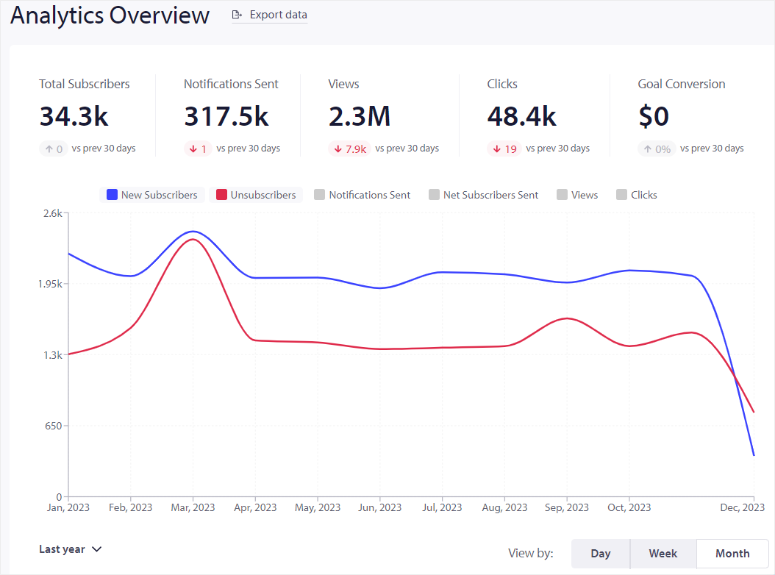
В результате вы можете использовать эти данные для оптимизации своих стратегий для повышения вовлеченности и достижения лучших результатов.
Капельные кампании
PushEngage позволяет создавать автоматические капельные кампании. Это серия уведомлений, отправляемых пользователям через определенные промежутки времени или в зависимости от их действий.
Капельные кампании — отличный способ привлечь потенциальных клиентов и повторно привлечь неактивных подписчиков. Они также могут помочь держать вашу аудиторию в курсе вашего последнего контента или рекламных акций.
Вы можете персонализировать свои капельные кампании с помощью специальных сообщений и ориентировать их на определенные сегменты аудитории на основе местоположения, интересов, поведения при просмотре и многого другого.
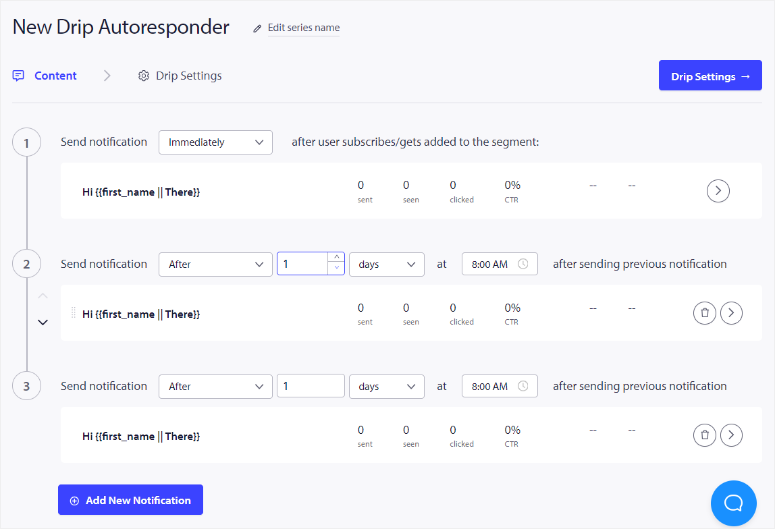
Эта удобная функция позволяет создавать индивидуальные сообщения последовательности. Они могут помочь вам провести пользователей через воронку продаж, увеличивая конверсию.
Автоматизация капельного автоответчика экономит ваше время, а также улучшает взаимодействие с пользователем, предоставляя нужный контент в нужное время.
Планирование кампании
Pushengage позволяет вам заранее запланировать ваши push -уведомления, гарантируя, что их отправляют в лучшее время для вашей аудитории.
Вы можете запланировать уведомления, чтобы выйти немедленно или позже в определенную дату и время.
Pushengage также поддерживает повторяющиеся уведомления, идеально подходящие для продвижения регулярных мероприятий, таких как вебинары или продажи. Это снижает риск того, что сообщения теряются из -за различий в часовом поясе.
Чтобы добавить к этому, вы можете запланировать автономные уведомления, которые отправляются, как только подписчики выходят в интернет.
Планирование кампании помогает поддерживать постоянное общение с вашей аудиторией, улучшает вовлечение и гарантирует, что ваши сообщения будут своевременными и актуальными.
А/Б-тестирование
Pushengage A/B -тестирование позволяет сравнить две версии вашего Push -уведомления, чтобы увидеть, какой из них работает лучше.
Вы можете проверить различные элементы ваших уведомлений, такие как заголовок, сообщение, изображение, кнопка CTA и многое другое. Это поможет вам оптимизировать ваши уведомления для максимального взаимодействия и проведения кликов.
Pushengage предлагает интеллектуальное A/B -тестирование, которое посылает вариации вашего уведомления на небольшую часть вашей аудитории. Затем он автоматически идентифицирует победителя на основе скорости кликов.
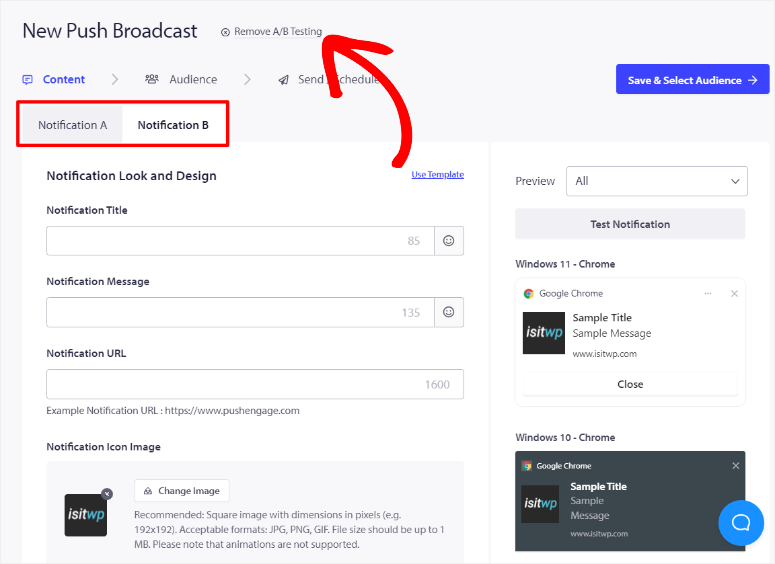
Этот подход, управляемый данными, помогает улучшить скорости и преобразования кликов путем определения наиболее эффективных стратегий.
С помощью действенных знаний из этих тестов вы можете постоянно оптимизировать свои уведомления для лучших результатов.
- Помимо приведенных выше функций, вот еще несколько вы можете ожидать от Pushengage.
Уведомления с несколькими действиями: позволяет включить несколько кнопок вызовов в действие в одно уведомление о вызове. Это может увеличить взаимодействие с пользователем, предоставив несколько вариантов ответа непосредственно в уведомлении. Уведомления с несколькими действиями идеально подходят для опросов, обратной связи, продвижения нескольких продуктов или предлагающих различные ссылки для пользователя. - Mobile App Push: Pushengage поддерживает мобильные push -уведомления как для iOS, так и для мобильных приложений Android. Это помогает привлекать пользователей с своевременными обновлениями, предложениями и напоминаниями непосредственно на их мобильных устройствах.
- Поддержка с несколькими сайтами: вы можете управлять push-уведомлениями для нескольких веб-сайтов из одной учетной записи Pushengage, обеспечивая последовательное общение во всех ваших онлайн-свойствах. Это означает, что вам не нужны несколько учетных записей pushengage, оптимизируя процесс уведомления.
- Приветственные уведомления: автоматически отправляйте приветственное сообщение новым подписчикам, помогая им чувствовать себя желанными. Это может помочь вам направить новых пользователей на важные страницы или предложения сразу после подписки. Такое уведомление может увеличить начальное взаимодействие и установить положительный тон для будущих взаимодействий.
- RSS-to-Push: Вы можете автоматически отправлять push-уведомления на основе обновлений из вашего RSS-канала. Это помогает убедиться, что ваши пользователи мгновенно сообщают о новых сообщениях в блоге или обновлениях контента. Таким образом, вы можете держать свою аудиторию в курсе минимальных ручных усилий.
- Соответствие GDPR: Pushengage разработан, чтобы помочь вам соблюдать правила GDPR и ответственно обрабатывать пользовательские данные. Это гарантирует, что у вас есть явное согласие от пользователей перед отправкой уведомлений. Кроме того, он предоставляет пользователям варианты управления предпочтениями подписки.
OneSignal
Живые мероприятия
При использовании Push-уведомлений живые действия улучшают вовлечение пользователей, отображая обновления в реальном времени непосредственно на экранах блокировки iOS.
Доступная на iOS 16.1, а позже, эта функция позволяет пользователям отслеживать живые события, такие как статус доставки, спортивные оценки, финансовые обновления и многое другое. Эти действия можно увидеть до восьми часов, даже в фокусе или не нарушать режимы.
Благодаря поддержке API и SDK OneSignal реализация живой деятельности является быстрой, что экономит время и усилия разработчиков.
Приложения, использующие живую деятельность, показали значительное увеличение 30-дневных показателей удержания. Это предлагает отличный способ сохранить ваше приложение актуальным и интересным.
Целевая сегментация
OneSignal позволяет вам сегментировать вашу аудиторию на различных факторах, таких как демография, использование приложений и поведение. Это помогает вам доставить очень актуальные сообщения, создав подробные фильтры для разделения вашей аудитории.
Сегментируя вашу аудиторию, вы можете гарантировать, что ваши сообщения достигают нужных людей, повышая уровень взаимодействия и конверсии.
OneSignal поставляется со встроенными сегментами, такими как подписанные пользователи, привлеченные пользователи, активные пользователи и неактивные пользователи, что делает его простым в использовании.
Но вы также можете создать свои собственные уникальные сегменты в зависимости от вашей аудитории.
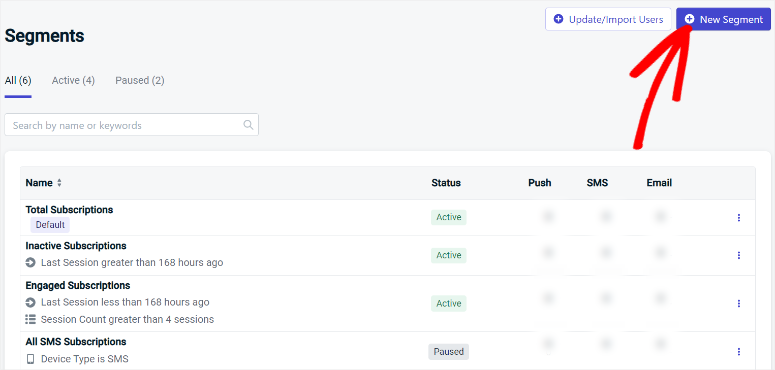
Например, если вы запускаете блог, вы можете создавать сегменты для нацеливания активных пользователей с новым контентом. С другой стороны, вы можете повторно информировать неактивных пользователей специальными предложениями, если вы запустите магазин WooCommerce.
Короче говоря, эта функция позволяет проводить персонализированные кампании, которые резонируют с конкретными группами пользователей, что способствует более высокой взаимодействии и лояльности.
Мощная аналитика
Понимание того, как работают ваши push -сообщения, имеет решающее значение для успешной кампании.
Analytics Dashboard Onesignal обеспечивает глубокое понимание доставки сообщений, открытия, кликов и многого другого.
Он также предлагает данные на уровне пользователя о действиях, вызванных вашими сообщениями.
Вы можете просматривать отправленные, полученные сообщения и клики, что позволяет проводить углубленный анализ и оптимизацию ваших стратегий обмена сообщениями.
Вдобавок к этому функция подтвержденной доставки позволяет вам точно знать, когда сообщение достигает устройства пользователя, предоставляя вам ценную информацию об успешной доставке сообщения. Вы можете легко экспортировать отчеты в CSV для дальнейшего анализа и хранения.
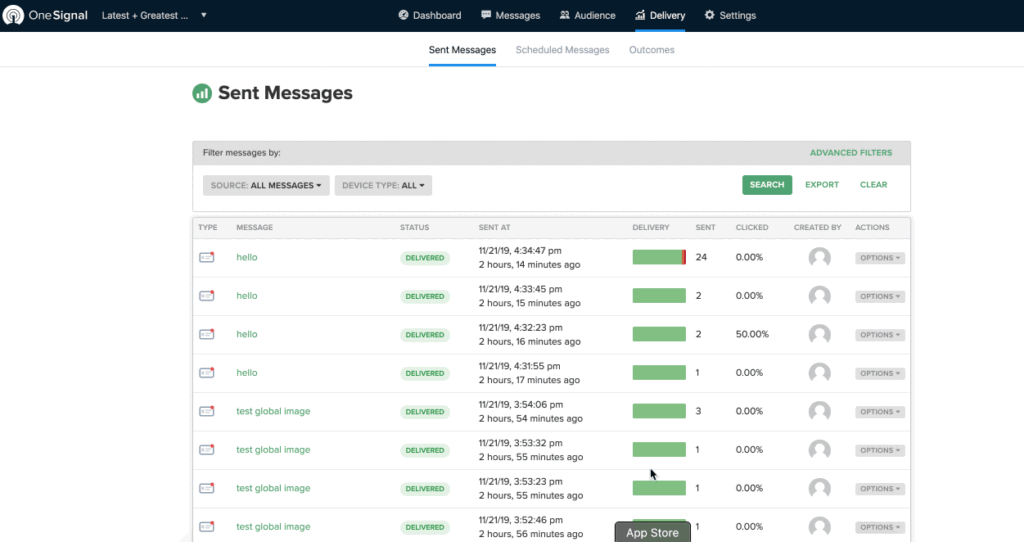
Этот подход, основанный на данных, помогает усовершенствовать ваши коммуникационные стратегии, обеспечивая эффективность и результативность ваших сообщений.
Персонализация
Персонализация является ключом к созданию значимых связей с вашими пользователями, и OneSignal преуспевает в этой области. Он использует поведение пользователей, их предпочтения и данные о межканальном взаимодействии в режиме реального времени для персонализации доставки push-уведомлений.
Вдобавок к этому вы можете настроить доставку сообщений на основе атрибутов пользователя, событий, местоположения, языка и т. д.
В результате вы можете отправлять автоматические сообщения и персонализировать их для связи с отдельными пользователями.
Это не только улучшает пользовательский опыт, но и повышает коэффициент удержания и конверсии, делая ваши коммуникационные усилия более эффективными.
А/Б-тестирование
A/B-тестирование с помощью OneSignal позволяет оптимизировать кампании по обмену сообщениями, экспериментируя с различными вариантами контента.
Вы можете протестировать различные мелодии, изображения, смайлы, значки, звуки и значки приложений, чтобы определить, что лучше всего подходит вашим пользователям. Он работает на различных устройствах, гарантируя оптимизацию обмена сообщениями во всех браузерах.
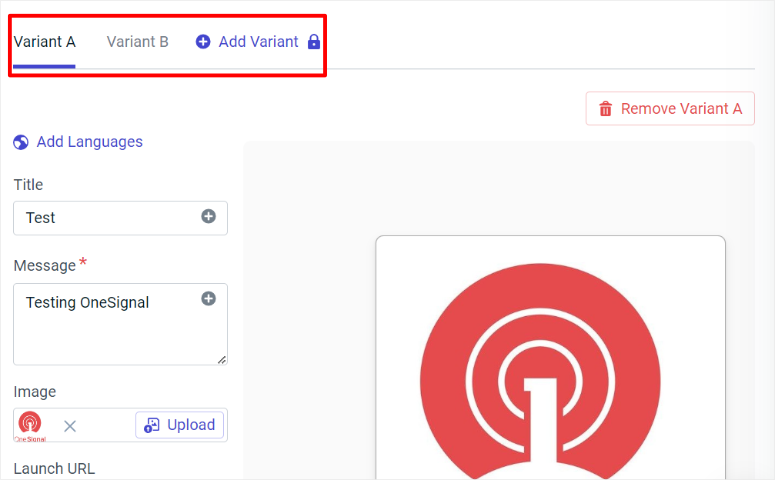
OneSignal также автоматически создает группы управления и отправляет текстовые сообщения небольшому проценту пользователей. Затем он подробно описывает все результаты, чтобы вы могли проанализировать их дальше.
Локализация
OneSignal позволяет вам общаться с пользователями на предпочитаемом ими языке и в часовом поясе, создавая более персонализированный опыт. Эта локализация поможет вам расширить аудиторию и охватить пользователей по всему миру.
Он автоматически определяет языковые настройки на устройстве или в браузере пользователя, переводит и адаптирует контент для них.
OneSignal поддерживает более 40 языков. Это гарантирует, что ваши сообщения будут доступны пользователям по всему миру без необходимости дублировать кампании для разных регионов.
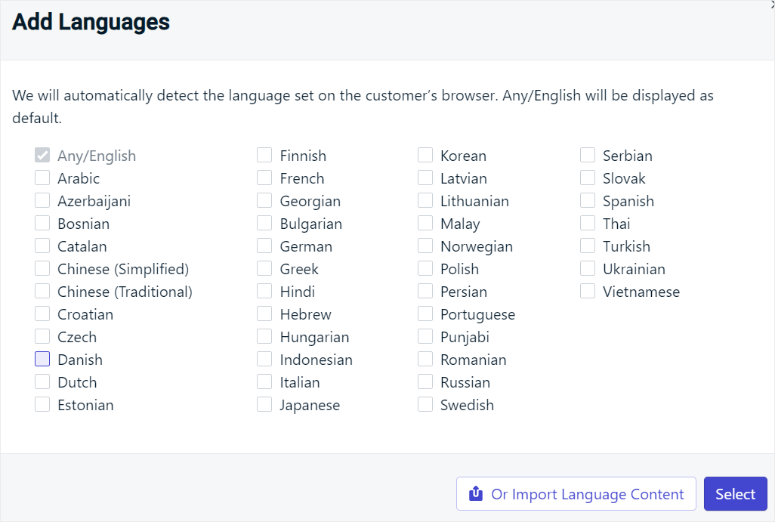
Этот оптимизированный подход экономит время, сохраняя при этом индивидуальный подход, который может помочь повысить вовлеченность и удовлетворенность пользователей.
Путешествия
Journeys позволяет создавать динамические автоматизированные рабочие процессы, которые направляют пользователей через персонализированные последовательности сообщений на основе их качеств или поведения.
Этот визуальный конструктор рабочих процессов удобен для пользователя и не требует программирования, что делает его подходящим для новичков. Автоматизируя обмен сообщениями, вы можете запускать взаимодействия в реальном времени и упорядочивать кампании, упрощая процесс.
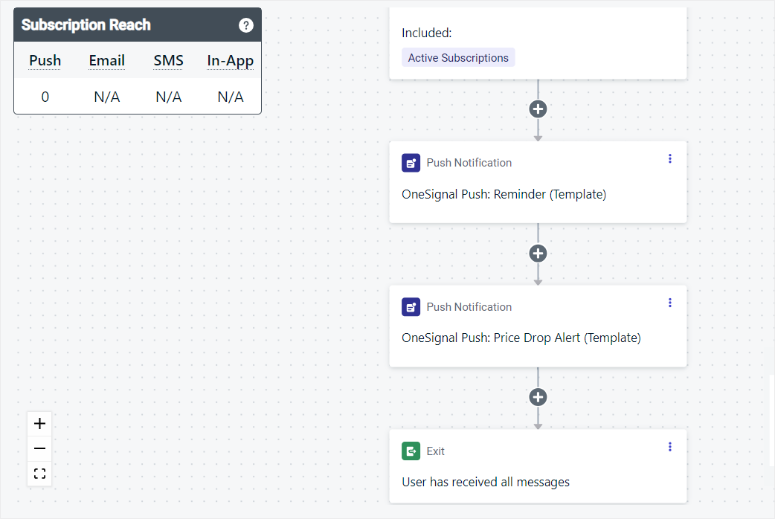
Путешествия могут помочь вам в кампаниях по адаптации, повторному вовлечению или продажам. Например, он может автоматически отправлять приветственное сообщение новым пользователям, за которым следует ряд полезных советов, которые помогут им начать работу. Или повторно привлекайте неактивных пользователей специальными предложениями.
Интеллектуальная доставка
Функция интеллектуальной доставки OneSignal гарантирует, что ваши сообщения дойдут до пользователей в наилучшее время на основе данных об их прошлых взаимодействиях.
Такая персонализация означает, что каждый пользователь, будь то «сова» или «жаворонок», получает уведомления, когда он с наибольшей вероятностью вступит в контакт.
Автоматически определяя лучшее время отправки для каждого пользователя, OneSignal повышает эффективность ваших кампаний.
Это гарантирует, что пользователи получат соответствующую информацию более персонализированным способом.
Помимо этого, от OneSignal вы также можете ожидать следующие функции.
- Шаблоны. Быстро запускайте новые кампании, используя заранее разработанные шаблоны. Вы можете персонализировать эти шаблоны и даже включать динамический контент. Вы также можете создавать и сохранять шаблоны сообщений для единообразного брендинга, обеспечивая единообразие сообщений в разных кампаниях.
- Обмен сообщениями в приложении: отправляйте сообщения прямо в приложении, чтобы привлечь пользователей в режиме реального времени. Это может помочь вам помочь пользователям пройти процедуру адаптации и обновления функций, улучшая их работу. OneSignal позволяет настраивать эти сообщения в соответствии с дизайном приложения и потоком пользователей. Вы также можете активировать сообщения на основе определенных действий или поведения пользователя для своевременного и актуального общения.
- SMS: отправляйте текстовые сообщения для срочной информации и срочных оповещений. Вы можете настроить эти SMS-сообщения для целевого общения, обеспечив актуальность и персонализацию. Кроме того, вы можете заранее планировать и планировать SMS-рассылки для своевременной доставки. SMS-сообщения помогут вам эффективно охватить широкую аудиторию.
- Регулирование сообщений: регулируйте скорость отправки сообщений, чтобы обеспечить контролируемую доставку. Это помогает предотвратить перегрузку сервера и утомление пользователей уведомлениями, избегая перегрузки сообщениями. Вы можете настроить OneSignal, чтобы установить ограничения на количество сообщений в секунду или минуту, обеспечивая стабильность и постоянную производительность во время событий с высоким трафиком.
- Электронная почта: создавайте и отправляйте кампании по электронной почте прямо из OneSignal. Редактор шаблонов позволяет создавать электронные письма гибко и творчески. Вы также можете сегментировать свою аудиторию для более актуального общения по электронной почте, повышая вовлеченность. Кроме того, вы можете отслеживать такие показатели, как процент открытий и рейтинг кликов, чтобы оценить успех ваших кампаний.
Особенности Победитель: Ничья
Когда дело касается функций, OneSignal и PushEngage схожи, поскольку их функции удовлетворяют разнообразные маркетинговые потребности.
Обе платформы превосходно справляются с push-уведомлениями, A/B-тестированием и сегментацией пользователей, что позволяет компаниям адаптировать свои сообщения для достижения максимального эффекта. Они предоставляют подробную аналитику и возможности персонализации для точной настройки кампаний и повышения вовлеченности пользователей.
Они могут помочь с напоминаниями о брошенных корзинах, триггерными уведомлениями или многоканальным обменом сообщениями.
Их универсальные функции делают их одинаково эффективными в повышении вовлеченности, конверсий и общей удовлетворенности клиентов.
Документация и поддержка
PushEngage
Если вам нужна документация или поддержка PushEngage, вы можете быстро получить к ней доступ с домашней страницы, выбрав пункт меню «Справочный центр».
Откроется раскрывающееся меню, содержащее документацию, часто задаваемые вопросы, демонстрацию и поддержку. Внизу страницы PushEngage предлагает чат с помощью LiveChat. Это обеспечивает быстрый и доступный способ общения со службой поддержки в режиме реального времени.
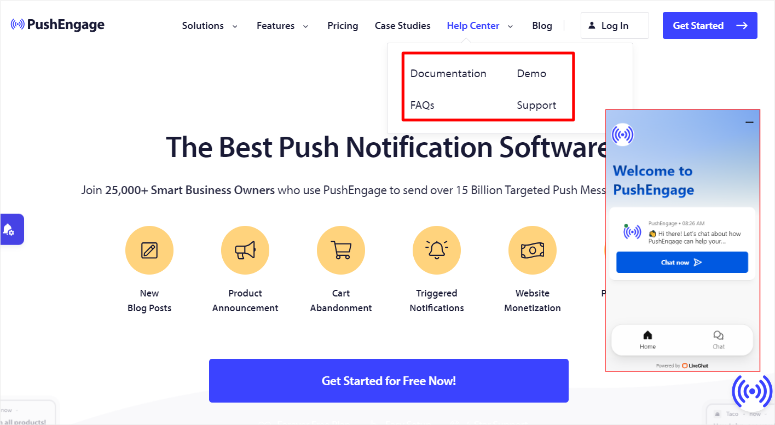
Когда вы выберете «Документация», вы откроете страницу со статьями, упорядоченными по категориям, расположенным на вкладках плиток.
Это упрощает навигацию по руководствам и статьям. На странице документации вы также найдете панель поиска, которая поможет вам быстро найти именно то, что вы ищете.
Когда вы выберете одну из этих вкладок плиток, вам будет предложен список всех статей в этой категории. Они расположены по порядку, что позволяет вам следовать инструкциям шаг за шагом. Вы также увидите панель поиска и категории статей слева, если вам понадобится доступ к дополнительной документации.
Вы также можете получить доступ к чат-боту на страницах документации, который позволяет вам получить доступ к быстрым вопросам, не перемещаясь по ресурсам.
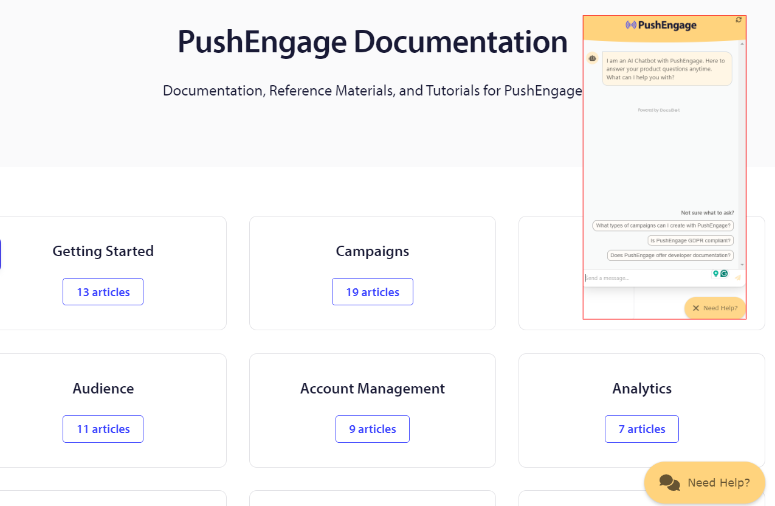
Помимо живого чата, вы также можете связаться со службой поддержки через заявку в службу поддержки, если вы являетесь клиентом.
Это короткая и точная форма, в которой вам необходимо указать свой веб-сайт, адрес электронной почты, тему из раскрывающегося списка и тему. Затем вы заполните поле сообщения, чтобы подробно описать вашу проблему.
Если вы не являетесь клиентом, заполните контактную форму. Как и билет в службу поддержки, контактная форма короткая и точная. Вы предоставите свои данные, напишете свое сообщение и отправите его.
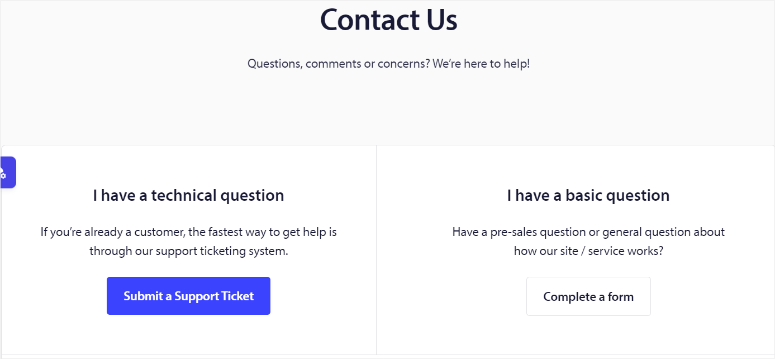
Один сигнал
Как уже упоминалось, OneSignal больше ориентирован на разработчиков. В результате он имеет более широкий набор ресурсов, которые помогут вам ориентироваться в инструменте.
На домашней странице OneSignal вы сначала увидите меню «Ресурсы», которое дает вам доступ к подкастам, электронным книгам, тематическим исследованиям клиентов, видеороликам и видеодемонстрациям.
Рядом с меню «Ресурсы» находится меню «Документация».
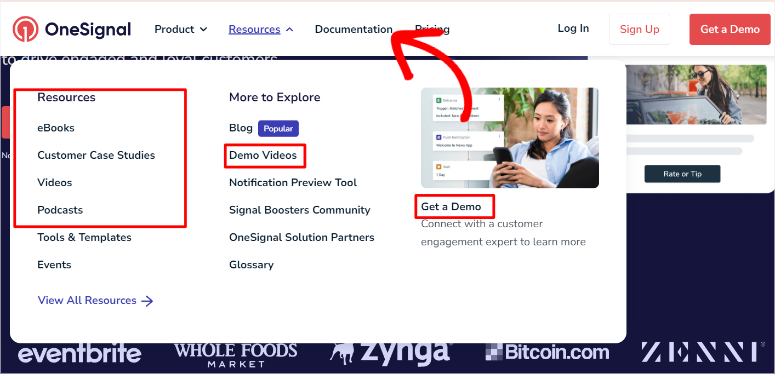
Откроется страница с отдельными статьями, упорядоченными по категориям. Также имеется панель поиска, которая поможет вам быстро найти нужный учебник.
Вы также можете получить доступ к документации через окно чата в нижней части веб-сайта. В окне чата есть окно поиска, с помощью которого вы можете найти нужную статью.
Вкладки под строкой поиска направят вас к категории учебных пособий, которую вы ищете. В дополнение к этому в окне чата также есть ссылки, которые помогут вам начать работу с различными продуктами OneSignal.
Теперь лучший способ связаться со службой поддержки OneSignal — также через чат. Но вы можете получить доступ к живому чату только в том случае, если вы вошли в свою учетную запись OneSignal.
Это позволяет вам общаться с их командой поддержки клиентов и получать ответы, если вы не найдете в документации то, что ищете.
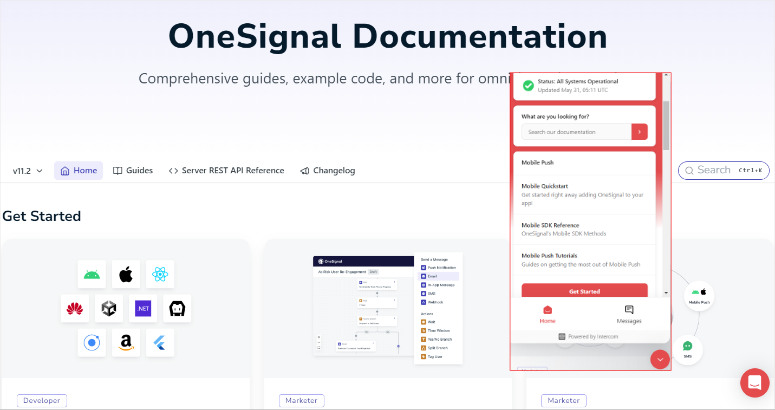
Другой способ связаться со службой поддержки — написать им напрямую по электронной почте. Электронная почта службы поддержки находится на панели управления WordPress в разделе OneSignal » Настройка . Прокрутите страницу вниз, чтобы найти варианты устранения неполадок, руководства по установке WordPress и электронную почту поддержки.
Если вы более визуальный человек, вы можете отправить свои данные в OneSignal, и они предоставят вам демонстрационное видео.
Победитель в области документации и поддержки: OneSignal
Хотя документация PushEgnage проста для понимания и навигации, OneSignal предлагает больше ресурсов и форматов контента. Вы получаете подкасты, видеоролики, электронные книги, примеры использования клиентов и многое другое, гарантируя, что вы используете те ресурсы, которые кажутся вам наиболее простыми для понимания.
Вы также можете получить демонстрационное видео, обратившись в службу поддержки, которая предоставит еще больше ресурсов. Опция живого чата также предоставляет вам быстрый способ связаться со службой поддержки OneSignal.
Кроме того, окно чата также предлагает портал, на котором вы можете получить доступ ко всей документации и продуктам OneSignal.
Но мы оценим, насколько легко и удобно связаться с PushEngage, используя заявку в службу поддержки и формы обратной связи.
Цены
Цены на PushEngage
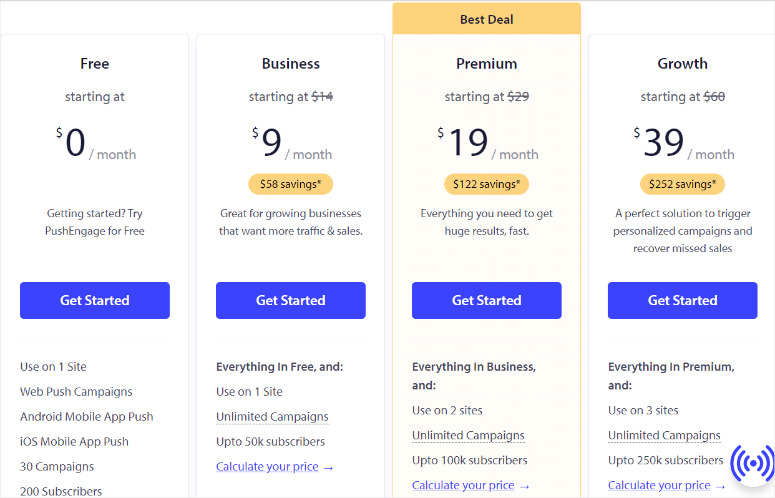
PushEngage предлагает навсегда бесплатную версию плагина, чтобы вы могли начать работу. Этот план позволяет вам иметь до 200 подписчиков и отправлять до 30 рассылок в месяц. Вы также получаете такие функции, как целевые кампании подписки и запуск умных кампаний подписки. Для бесплатного плана PushEngage предлагает ограниченную поддержку.
Для платной версии плагина PushEngage предлагает 3 плана. Все премиальные планы позволяют настраивать неограниченное количество кампаний.
- Бизнес-план от 9 долларов США в месяц: этот план позволяет использовать его на 1 сайте и имеет ограничение в 50 тысяч подписчиков. Он имеет такие функции, как группировка аудитории, автоматическая рассылка RSS, сегментация на основе URL-адресов и многое другое. Для бизнес-плана PushEngage предлагает стандартную поддержку.
- Премиум-план от 19 долларов в месяц: этот план позволяет использовать его на 2 сайтах и имеет ограничение в 100 тысяч подписчиков. Он включает в себя такие функции, как таргетинг на цели, отказ от форм, показатели конверсии подписки и многое другое. Для Премиум-плана PushEngage предлагает приоритетную поддержку.
- План роста от 39 долларов США в месяц: этот план позволяет использовать его на 3 сайтах и имеет ограничение в 250 тысяч подписчиков. Он включает в себя такие функции, как настраиваемые триггерные кампании, оповещения о наличии товара на складе, водопадные кампании, персонализированные смарт-теги и многое другое. Для Плана роста PushEngage предлагает VIP-поддержку.
Теперь, если посещаемость вашего веб-сайта превышает предоставленные пакеты, вы можете обратиться в службу поддержки для индивидуального плана Enterprise. В этом плане вы получаете неограниченное количество подписчиков, неограниченное количество уведомлений и отсутствие ограничений на количество подписчиков. Вы также получите индивидуальный объем и котировку.
Цены OneSignal
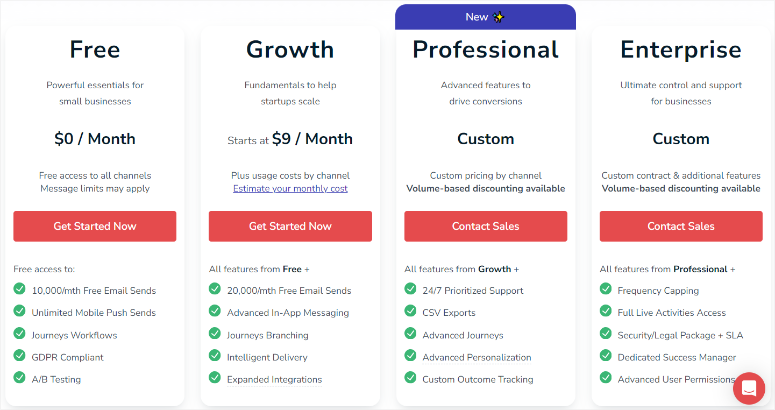
Как и PushEngage, OneSignal предлагает бесплатный план, но с немного другой структурой. Вместо ограничения на количество подписчиков они фокусируются на количестве отправленных электронных писем.
Бесплатный план позволяет отправлять до 100 000 электронных писем и включает в себя такие функции, как «Путешествия», рабочий процесс, A/B-тестирование и многое другое.
OneSignal предлагает 3 премиальных плана.
План роста начинается от 9 долларов в месяц. С помощью этого плана вы можете отправлять до 20 тысяч электронных писем в месяц. Вы также получаете такие функции, как обмен сообщениями в приложении, интеллектуальную доставку, ветвление маршрутов и многое другое.
Для планов Professional и Enterprise вам нужно будет обратиться в службу поддержки, чтобы получить ценовое предложение. Эти планы предлагают такие функции, как экспорт CSV, прямые трансляции, ограничение частоты показов и многое другое.
Победитель цен: PushEngage
Хотя OneSignal и PushEngage предлагают бесплатные планы, их модели ценообразования немного различаются. PushEngage фокусируется на лимитах подписчиков, а OneSignal — на объеме электронной почты.
PushEngage выигрывает, потому что его планы предлагают больше функций, чем более дешевые планы, и имеют более простую модель ценообразования.
Если у вас нет более 250 тысяч подписчиков, вам не нужно получать индивидуальное предложение. Но при использовании OneSignal вам понадобится индивидуальный план для всех пакетов, превышающих план роста.
За и против
PushEngage
Плюсы:
- Доступна бесплатная версия плагина
- Простой процесс установки и настройки
- Предлагает широкий спектр возможностей настройки
- Поддерживает как веб, так и мобильные устройства.
- Обеспечивает предварительный просмотр в реальном времени
- Поставляется со множеством готовых шаблонов.
- Автоматические push-уведомления
- Умная сегментация и гиперспецифичный таргетинг
- Встроенная аналитика
- Капельные кампании
Минусы:
- Нужен профессиональный план, чтобы разблокировать все функции
- Требуется информация о кредитной карте даже для бесплатной версии.
Один сигнал
Плюсы:
- Доступен бесплатный плагин
- Межканальная поддержка, такая как электронная почта и SMS.
- Обновления в реальном времени на экранах блокировки iOS
- Предназначен для обработки больших объемов уведомлений.
- Автоматически определяет язык браузера пользователя
- Предоставляет динамический контент
- Интеллектуальная система доставки
- Детальная сегментация аудитории
- Простая персонализация сообщений
- Двухфакторная аутентификация для команд
Минусы:
- Для доступа ко всем функциям нужен профессиональный план
- Необходимо обратиться в службу поддержки для пакетов выше плана роста.
- Долгий процесс установки и настройки.
- Предлагает предварительный просмотр только на одном устройстве или в браузере одновременно.
- Зависимость от информационной панели OneSignal
Окончательный вердикт: PushEngage против OneSignal
И PushEngage, и OneSignal — мощные инструменты для добавления push-уведомлений на ваш сайт WordPress.
PushEngage отличается простотой использования и широкими возможностями настройки. Он также появляется поверх автоматических напоминаний о брошенных корзинах.
Это может значительно повысить продажи, побуждая клиентов совершать покупки. Его триггерные кампании могут быстро отправлять уведомления на основе действий пользователя, обеспечивая своевременные и релевантные сообщения.
OneSignal также предлагает впечатляющие функции, в том числе обновления в режиме реального времени через интерактивные мероприятия и мощную сегментацию аудитории. Но его функции могут быть немного сложными, особенно для новичков, поскольку они больше ориентированы на разработчиков.
Его аналитика является глубокой и дает структурированное представление об эффективности сообщений. Персонализация — еще одна сильная сторона: доставка сообщений осуществляется с учетом поведения пользователей.
Функция интеллектуальной доставки гарантирует, что сообщения дойдут до пользователей в наилучшее время, повышая вовлеченность. Но более сложная настройка OneSignal и подход, ориентированный на разработчиков, могут оказаться сложной задачей для тех, у кого нет технических знаний.
PushEngage предлагает более простые планы с упором на лимиты подписчиков, в то время как цены OneSignal основаны на объеме электронной почты, что может быть менее прозрачным для планов более высокого уровня.
Обе платформы предоставляют бесплатные планы, но модель ценообразования PushEngage проще для понимания и обычно предлагает больше функций по более низким ценам.
Итак, кто победит?
Это очень близко! PushEngage отличается удобством использования и возможностями настройки и является лучшим плагином для push-уведомлений WordPress.
Но если у вас ограниченный бюджет или вам нужны такие функции, как обмен сообщениями в приложении и электронная почта, OneSignal — хороший вариант.
В конце концов, лучший способ принять решение — прочитать это сравнение и выбрать плагин push-уведомлений в соответствии с вашими потребностями.
Поздравляем! Теперь вы лучше понимаете PushEngage и OneSignal. Если у вас есть еще вопросы, ознакомьтесь с часто задаваемыми вопросами ниже.
Часто задаваемые вопросы: PushEngage и OneSignal
Что такое push-уведомление?
Push-уведомление — это сообщение, отправленное из приложения или веб-сайта на устройство пользователя. Это удобный способ для приложений отправлять быстрые обновления или напоминания прямо на экран блокировки, даже если вы не используете само приложение активно. Push-уведомления используются для оповещения пользователей о важных обновлениях, новых сообщениях, рекламных акциях или напоминаниях.
Я использую PushEngage бесплатно?
Да, PushEngage предлагает бесплатный план, который позволяет вам иметь до 200 подписчиков и отправлять до 30 рассылок в месяц. Этот план включает в себя такие функции, как целевые кампании подписки и запуск умных кампаний подписки. Для получения более продвинутых функций и более высоких лимитов подписчиков вы можете выбрать один из платных планов, начиная с 9 долларов в месяц.
В чем разница между push-уведомлениями и веб-push?
Push-уведомления — это сообщения, отправляемые приложениями на мобильное устройство или рабочий стол пользователя. С другой стороны, веб-push-уведомления отправляются веб-сайтами и отображаются на настольном компьютере или в мобильном браузере пользователя. Ключевое отличие заключается в том, что push-уведомления приходят из мобильных приложений, а веб-уведомления — с веб-сайтов. Оба предназначены для повторного привлечения пользователей своевременной и актуальной информацией.
Какое приложение для уведомлений лучше всего для телефонов Android?
PushEngage — лучший плагин push-уведомлений для мобильных устройств и Интернета. Его мощные службы push-уведомлений помогают предприятиям сократить количество брошенных корзин с помощью автоматических напоминаний. Он также предлагает интеллектуальную сегментацию для эффективного таргетинга на определенные группы пользователей. Кроме того, PushEngage предлагает множество вариантов настройки, позволяющих сделать уведомления визуально привлекательными и соответствующими вашему бренду.
Вот и все! Мы надеемся, что вам понравилось читать эту сравнительную статью OneSignal и PushEngage. Если вам нужна дополнительная помощь, вот статья «Как добавить push-уведомления в WordPress для увеличения трафика».
Кроме того, здесь есть и другие статьи, которые, возможно, вам будет интересно прочитать.
- Как создать автоматизированные всплывающие окна с уведомлениями о последних продажах (простое руководство)
- 8 лучших инструментов push-уведомлений для вашего сайта WordPress
- Как уведомить подписчиков о новых публикациях WordPress
В первом руководстве вы узнаете, как создавать автоматические всплывающие окна с уведомлениями о последних продажах. В следующем посте перечислены 8 лучших инструментов push-уведомлений для WordPress. А последняя статья научит вас, как уведомлять подписчиков о новых публикациях WordPress.
